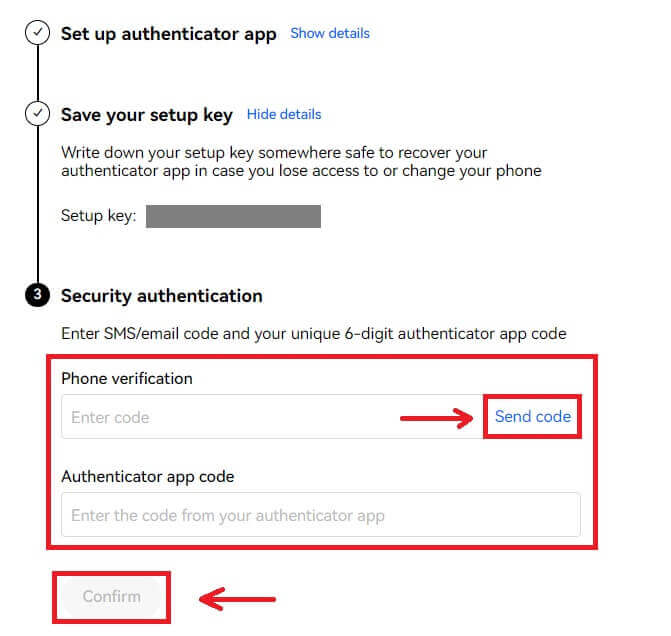OKXへのログイン方法

OKX アカウントにログインする方法
1. OKX Web サイトにアクセスし、[ログイン] をクリックします。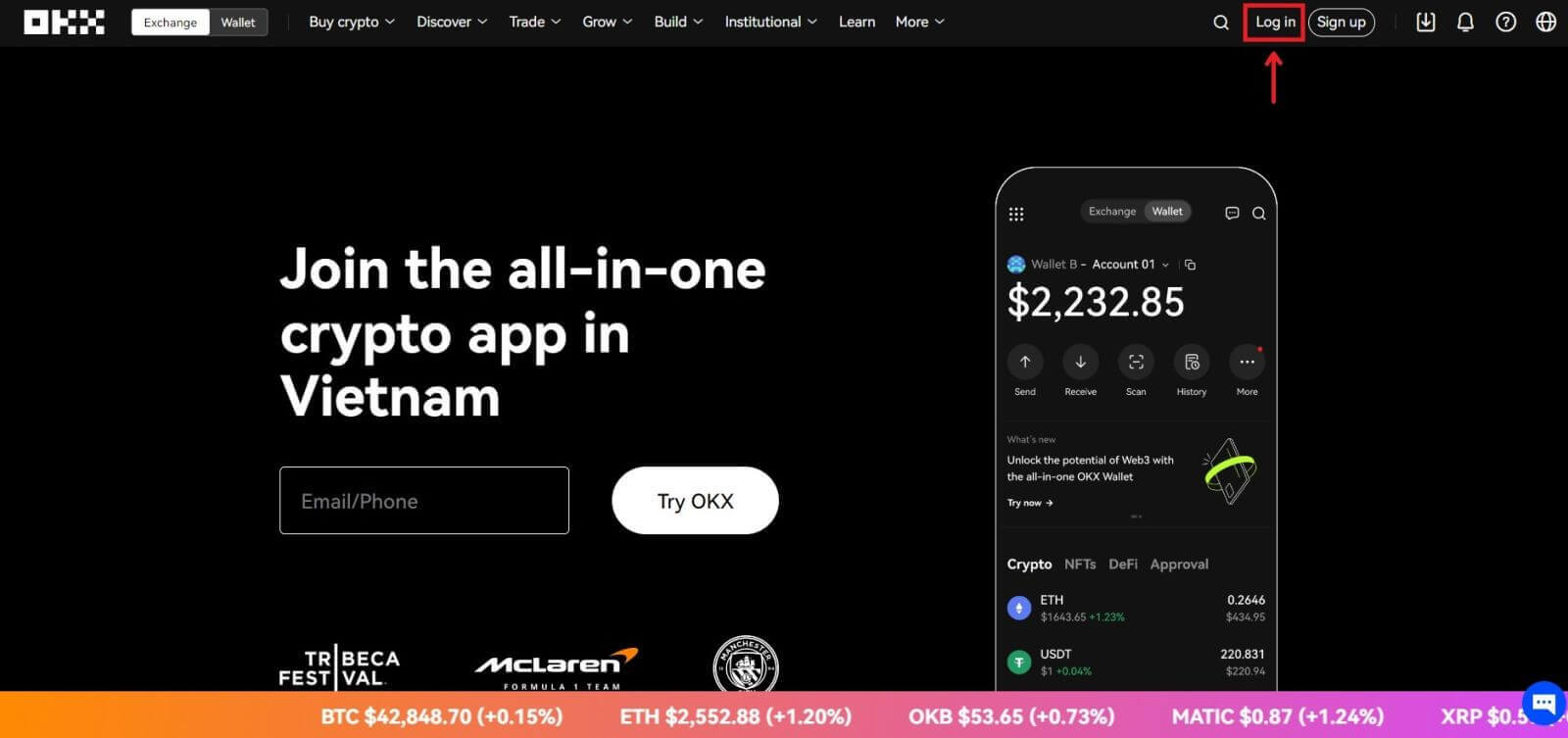
電子メール、モバイル、Google アカウント、Telegram、Apple、または Wallet アカウントを使用してログインできます。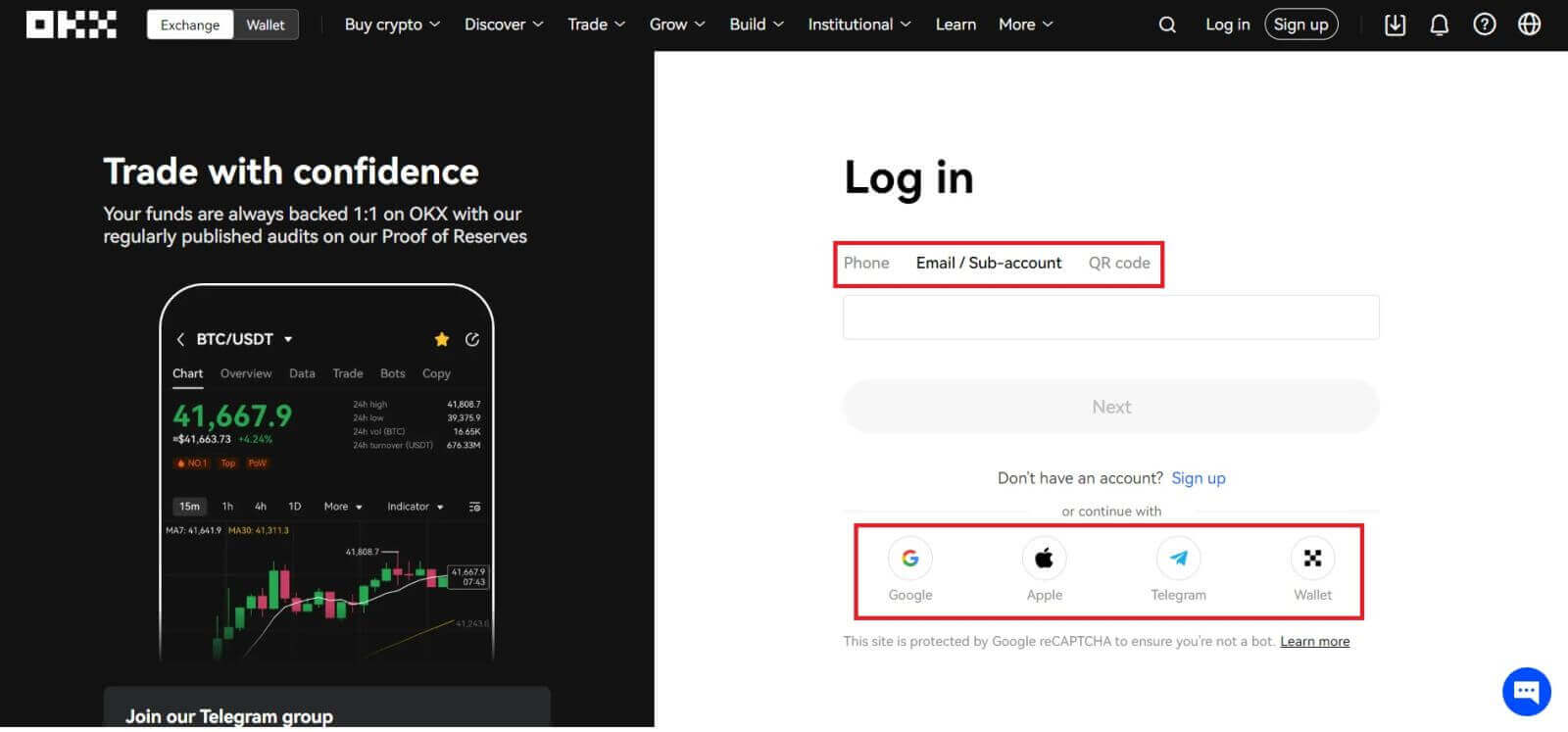
2. 電子メール/携帯電話とパスワードを入力します。次に[ログイン]をクリックします。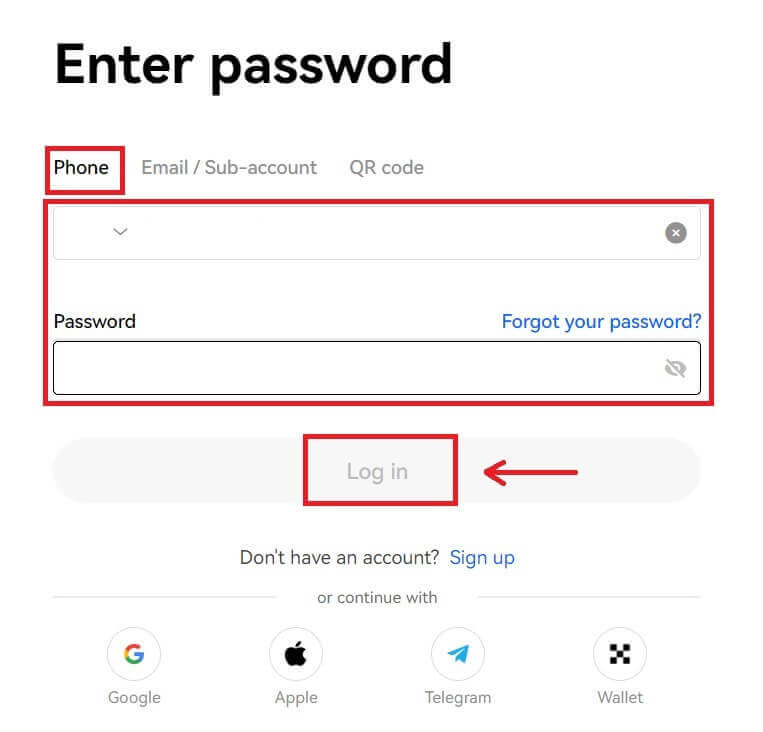
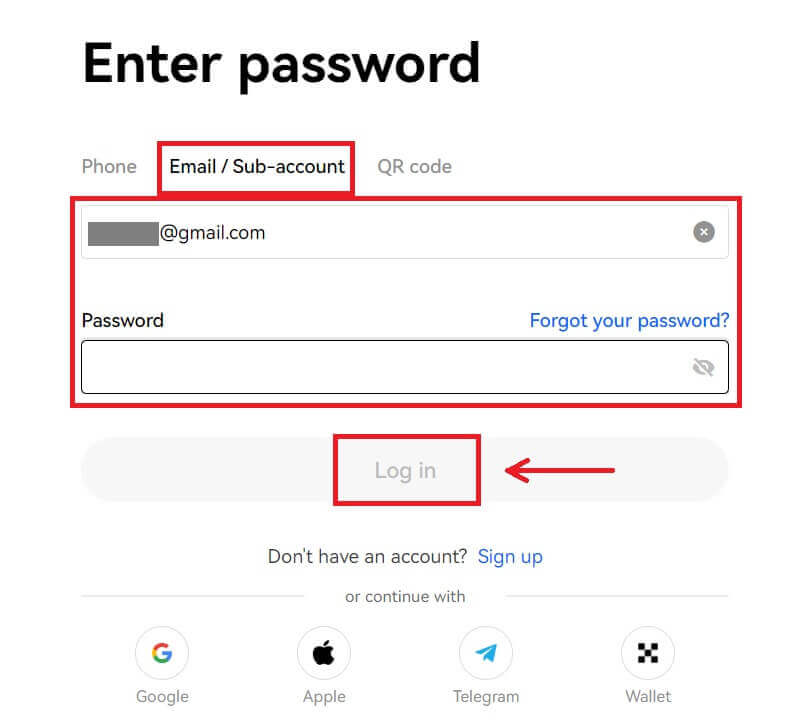
3. その後、OKX アカウントを使用して取引できるようになります。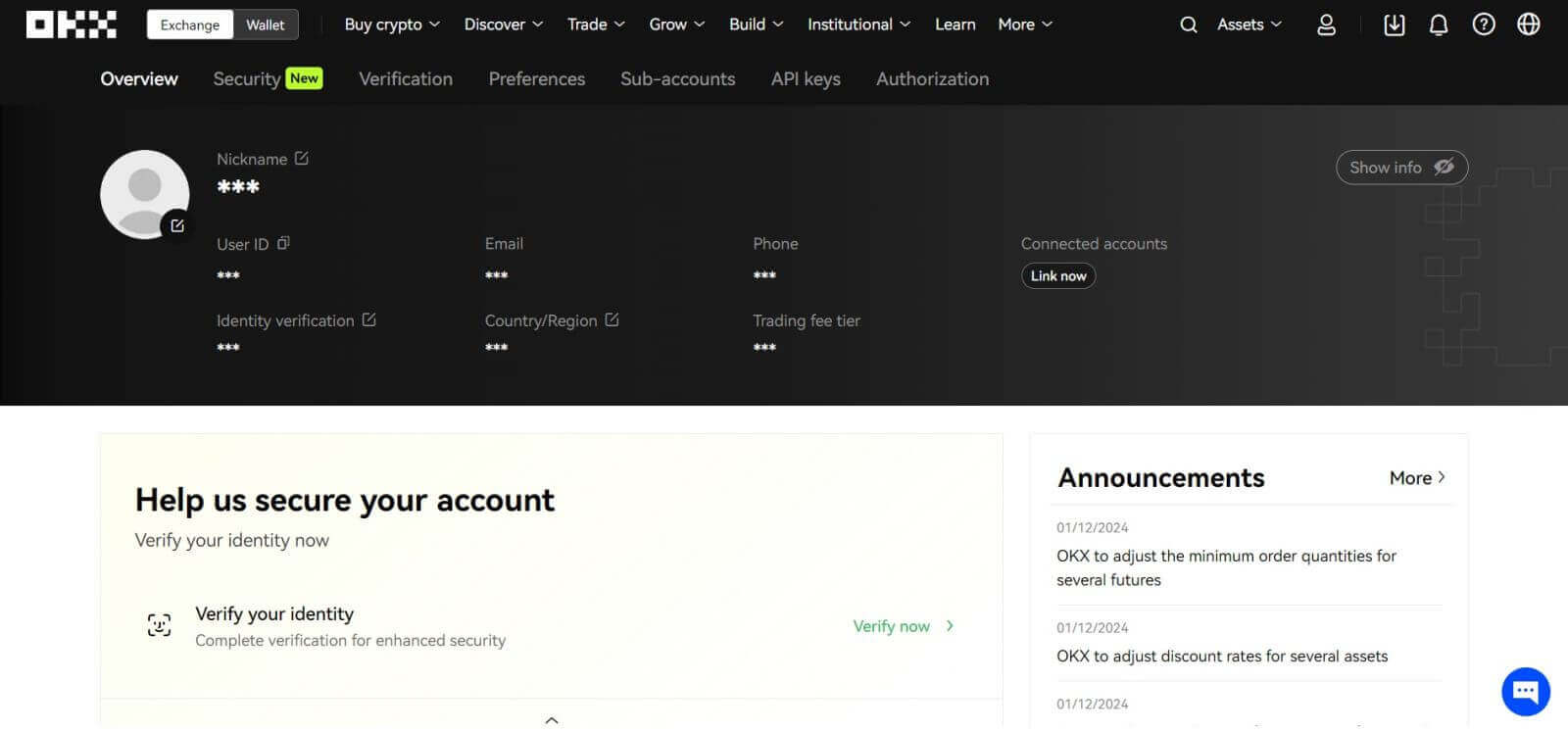
GoogleアカウントでOKXにログインする方法
1. OKX Web サイトにアクセスし、[ログイン] をクリックします。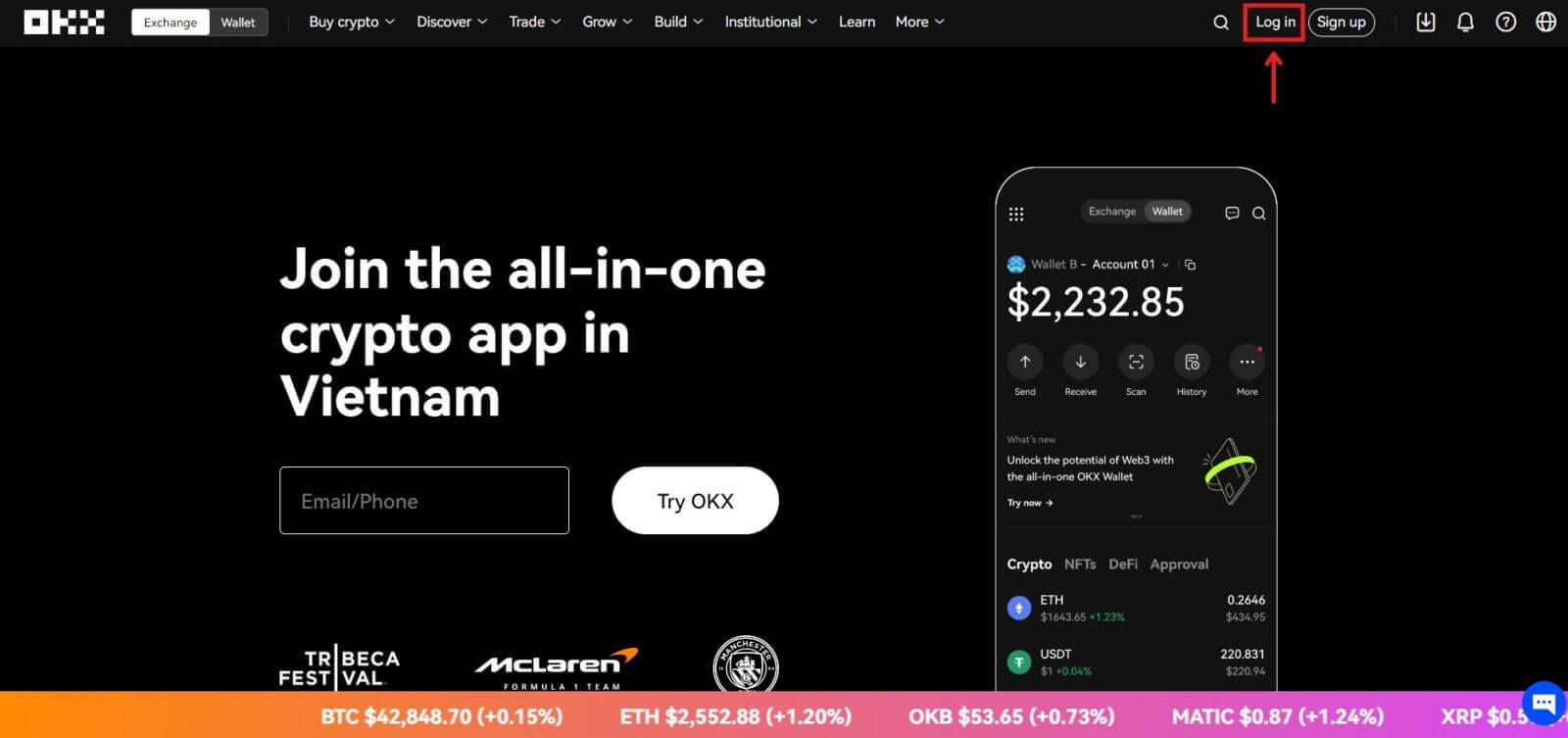 2. [Google]を選択します。
2. [Google]を選択します。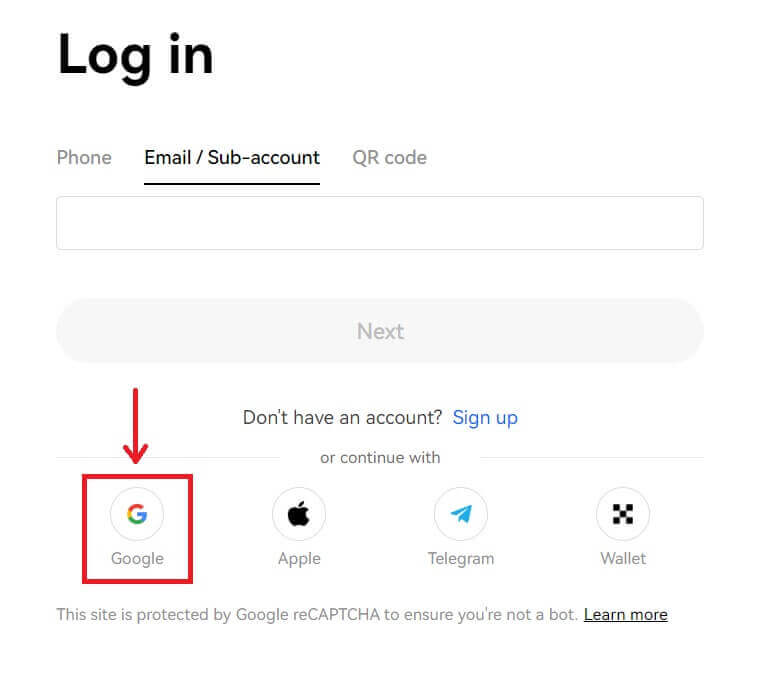
3. ポップアップ ウィンドウが表示され、Google アカウントを使用して OKX にサインインするよう求められます。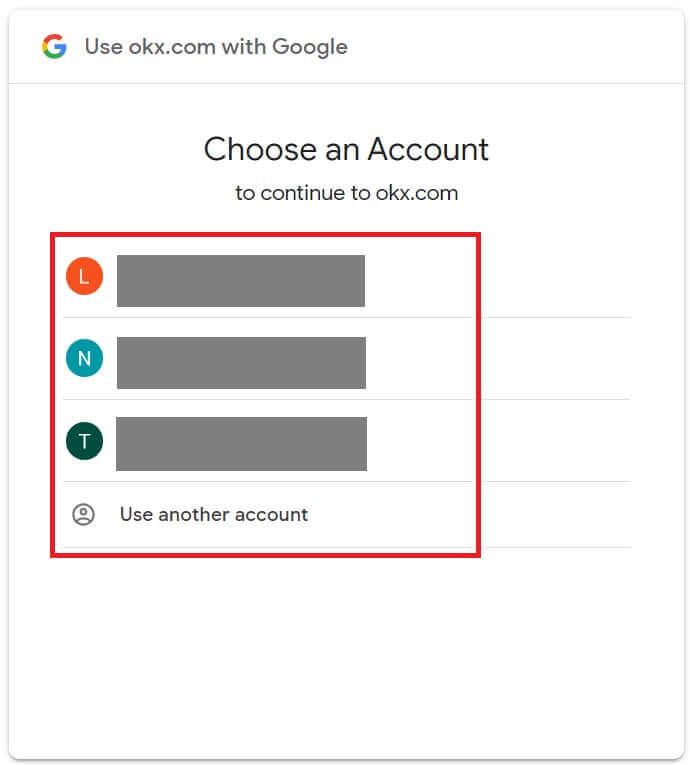
4. 電子メールとパスワードを入力します。 [次へ]をクリックします。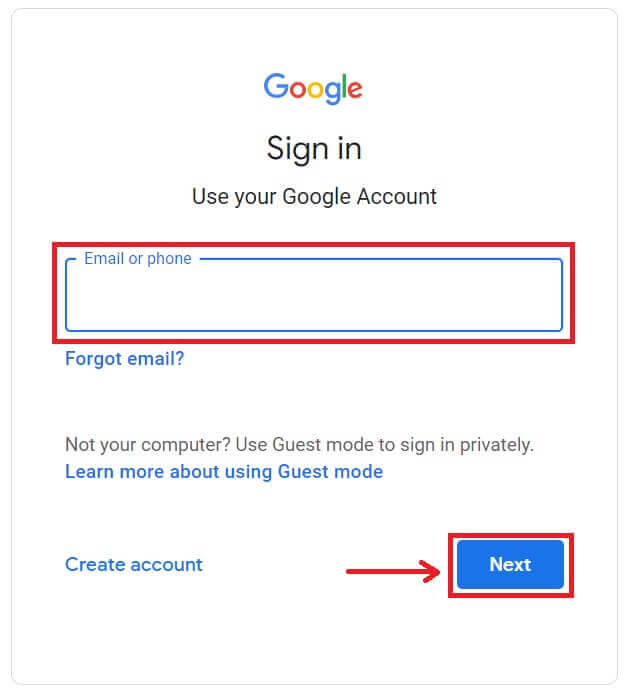
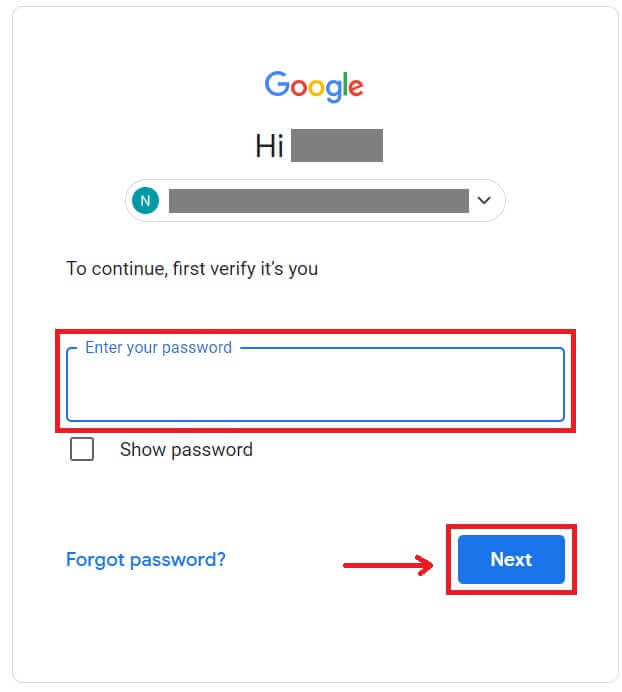
5. パスワードを入力して、OKX アカウントを Google にリンクします。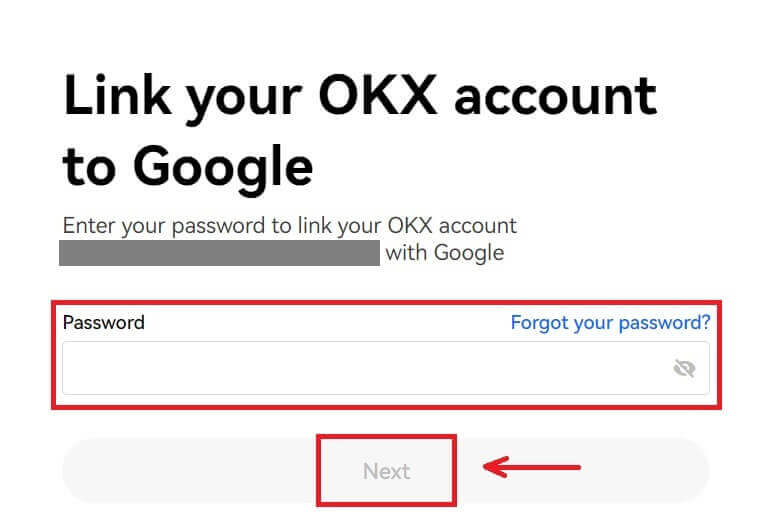
6. Gmail に送信されたコードを入力します。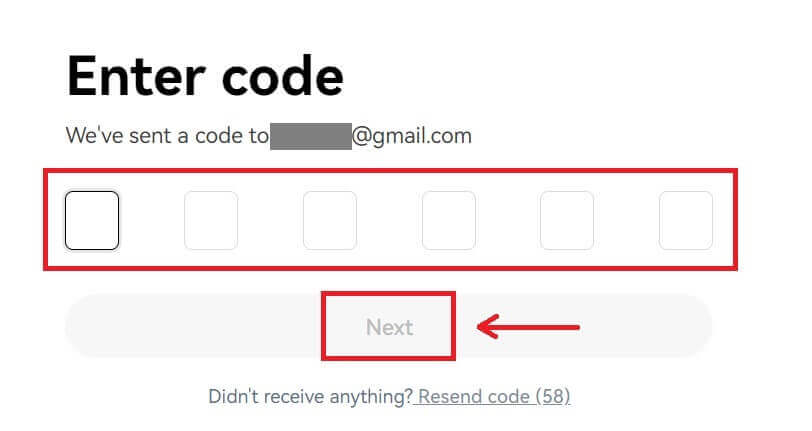
7. サインインすると、OKX Web サイトにリダイレクトされます。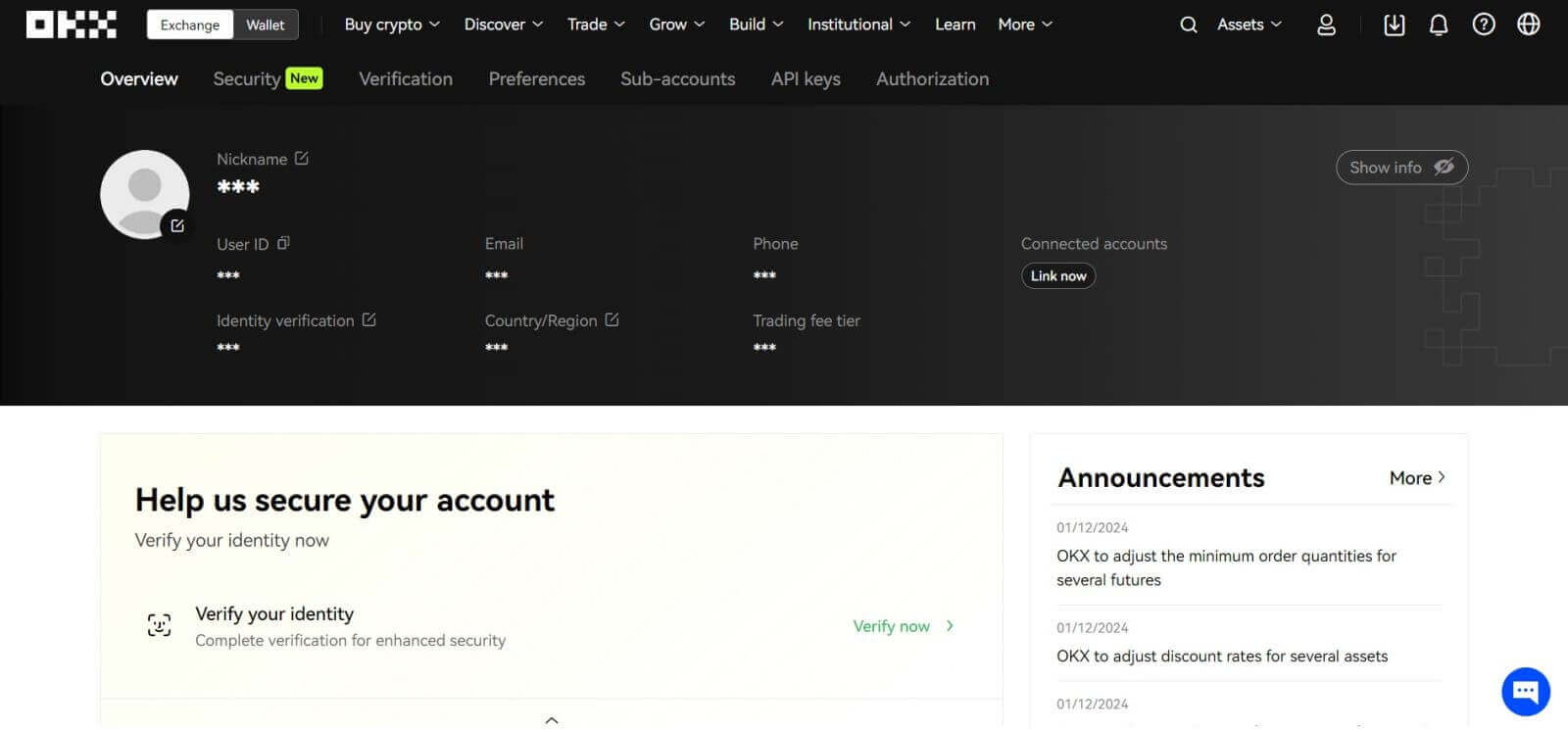
Apple アカウントで OKX にログインする方法
OKX を使用すると、Apple 経由でアカウントにログインするオプションもあります。これを行うには、次の操作を行うだけです。
1. OKXにアクセスし、[ログイン] をクリックします。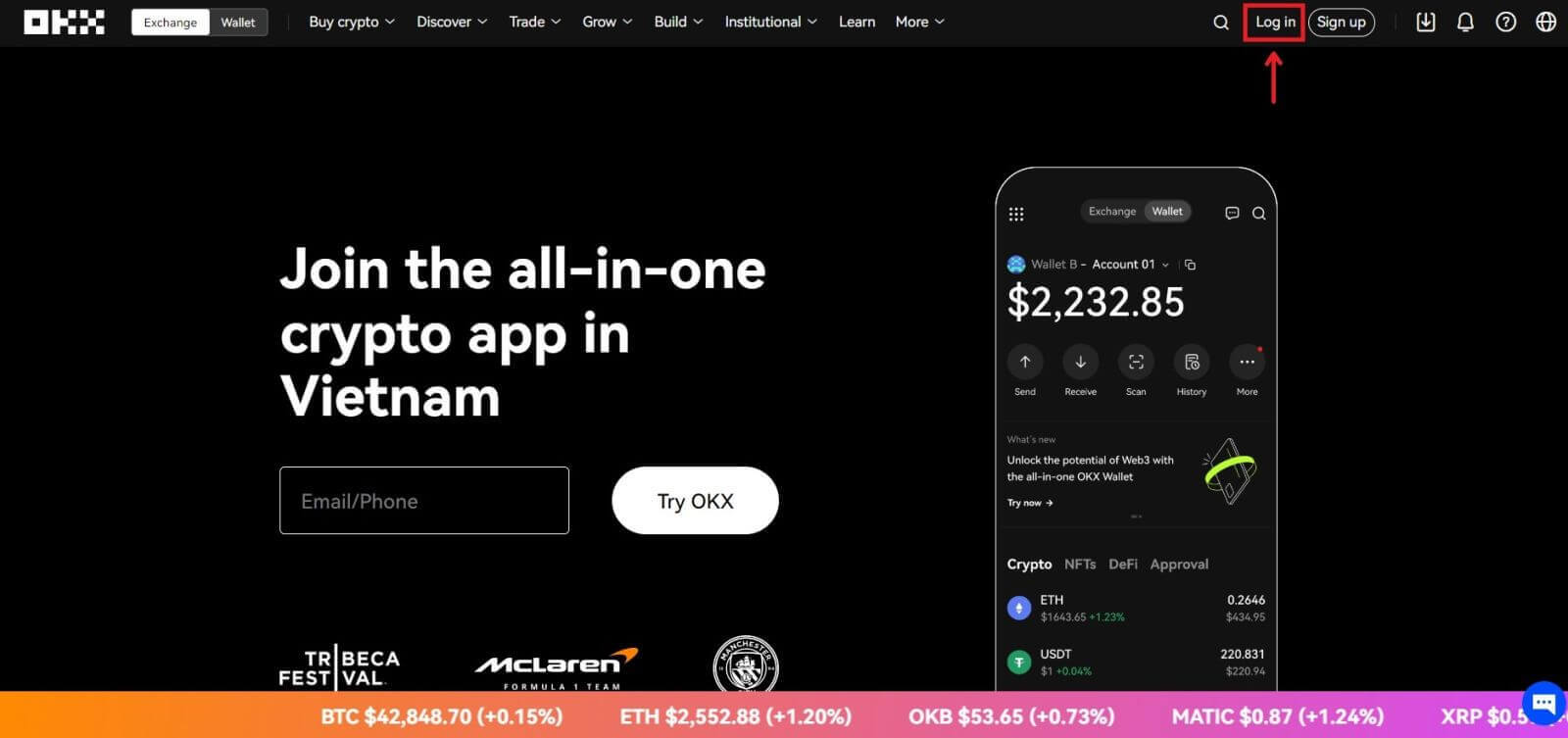 2. [アップル]ボタンをクリックします。
2. [アップル]ボタンをクリックします。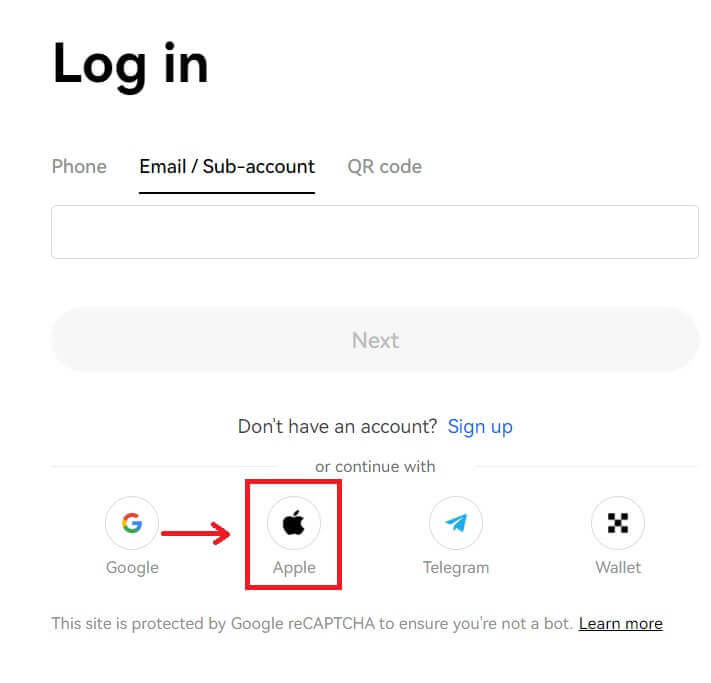 3. Apple ID とパスワードを入力して OKX にサインインします。
3. Apple ID とパスワードを入力して OKX にサインインします。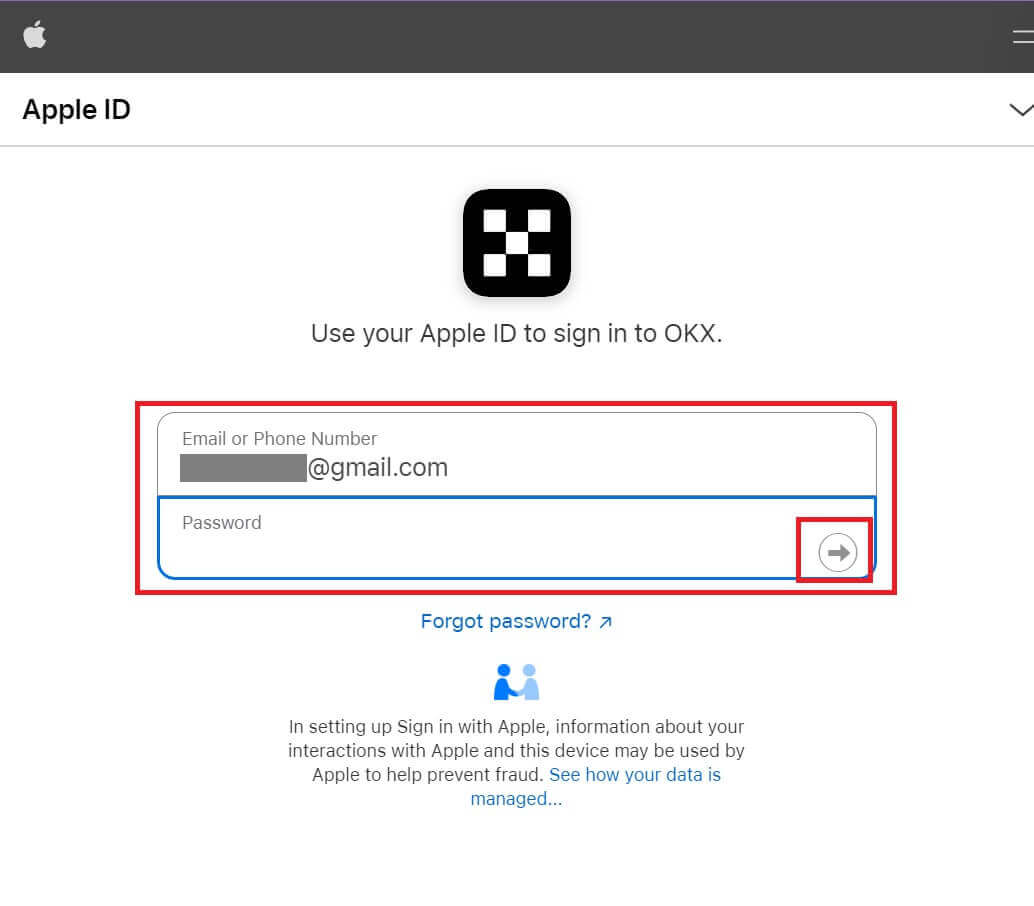
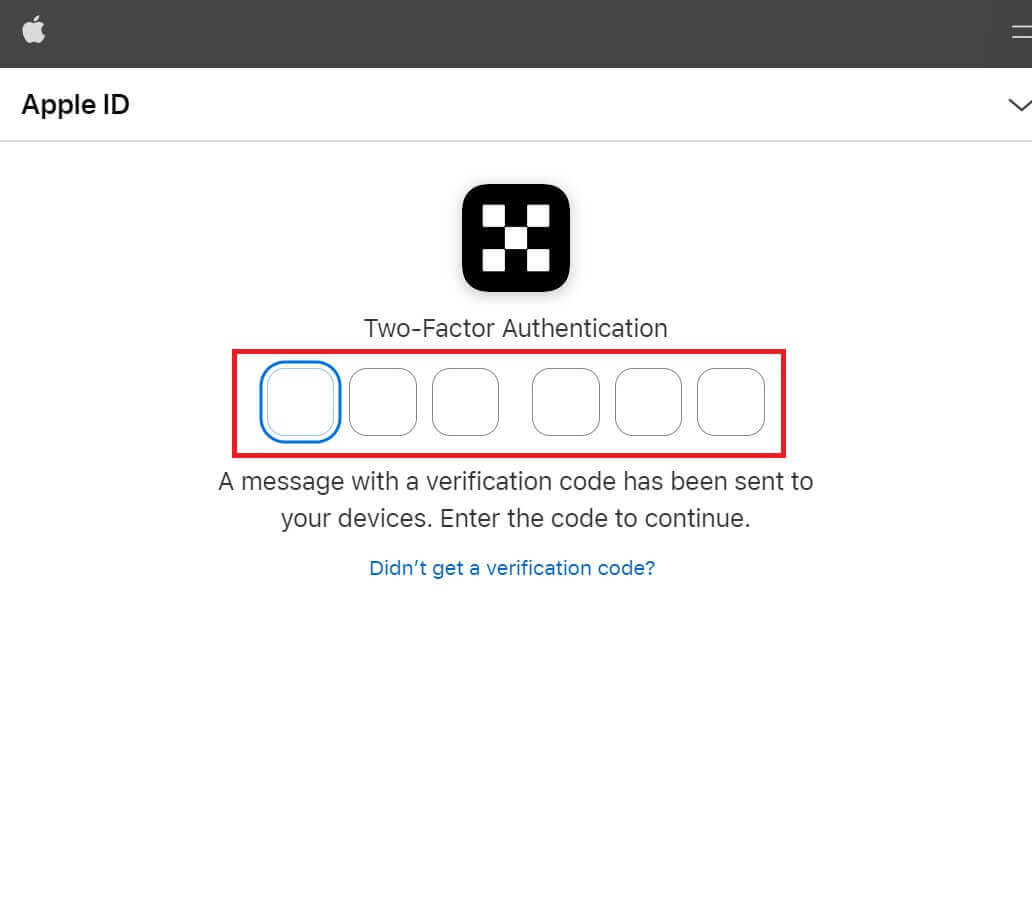
4. サインイン後、OKX Web サイトにリダイレクトされます。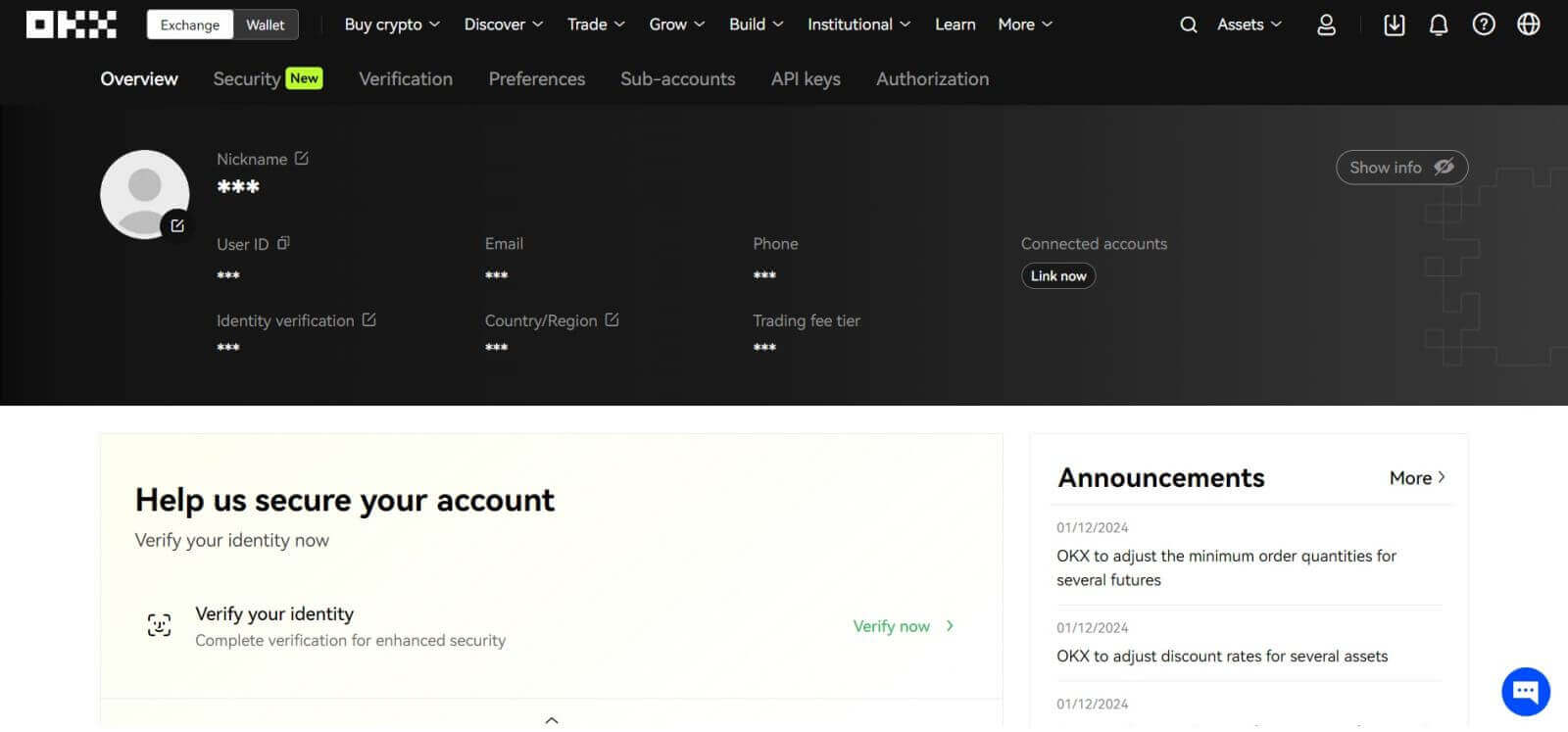
Telegram を使用して OKX にログインする方法
1. OKXにアクセスし、[ログイン] をクリックします。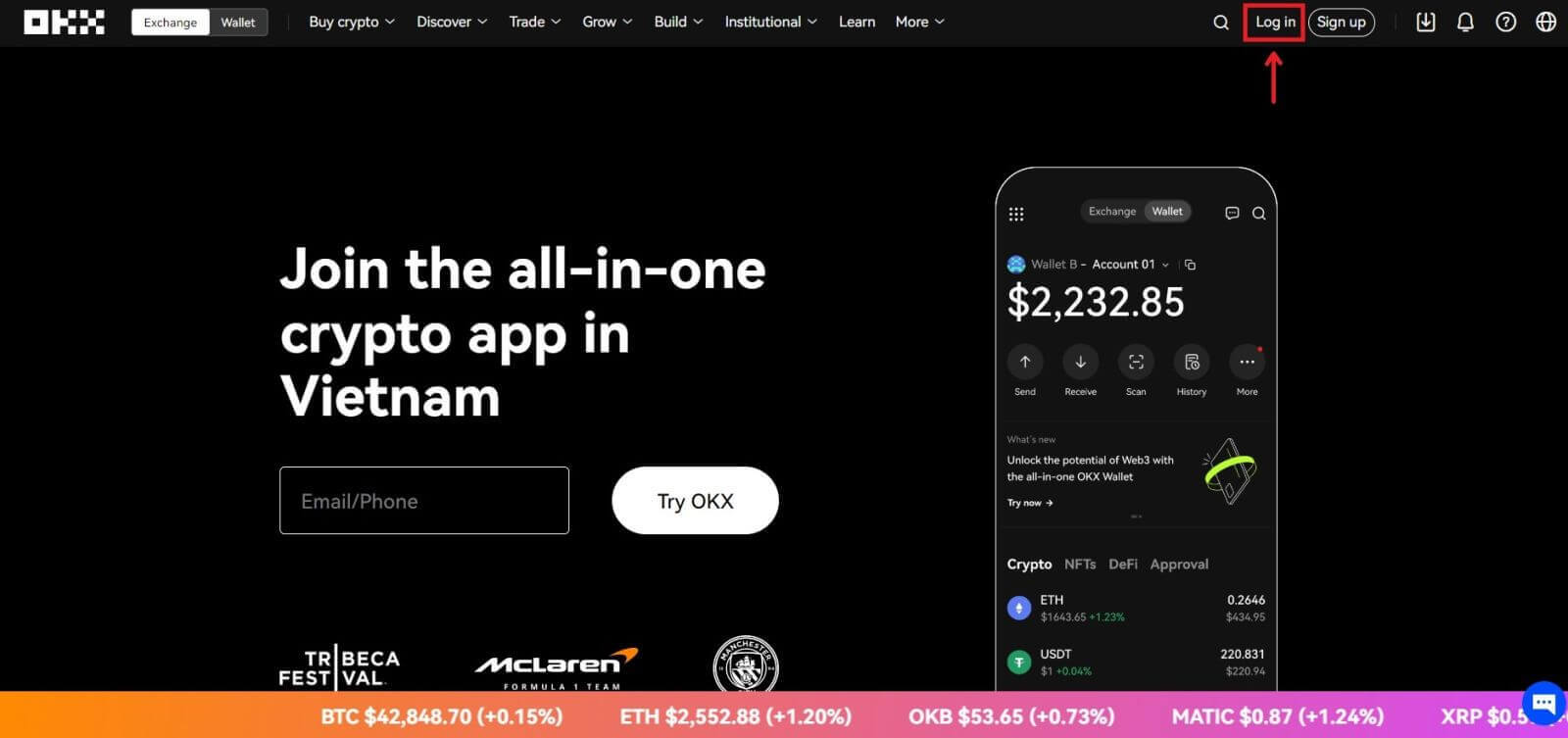
2. [電報]ボタンをクリックします。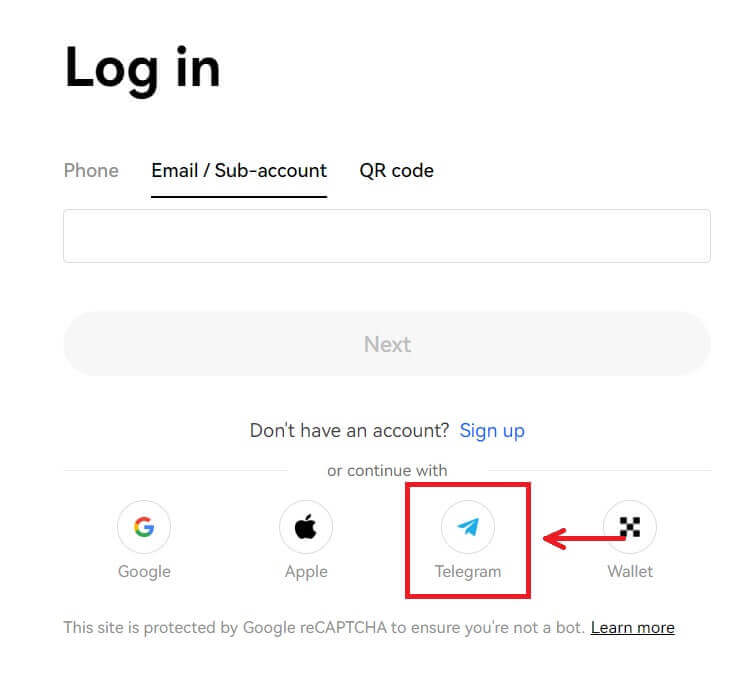
3. 電子メール/携帯電話とパスワードを入力して、Telegram アカウントをリンクします。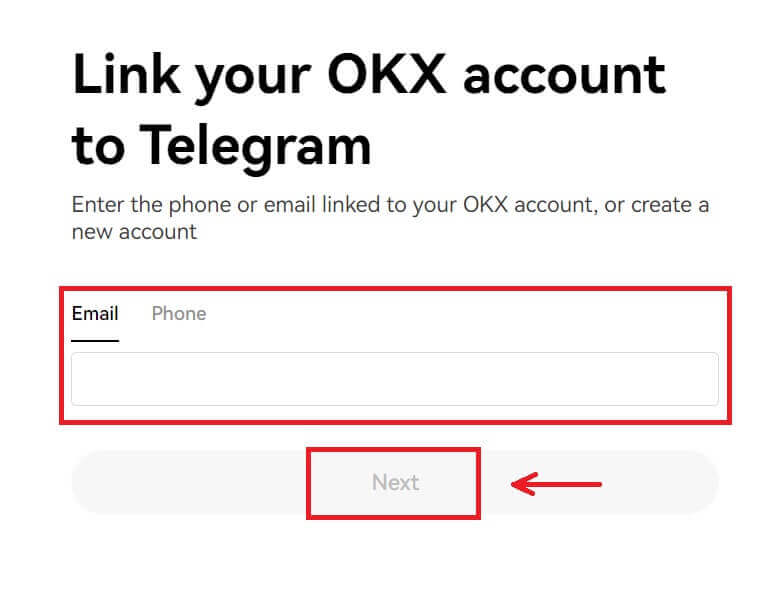
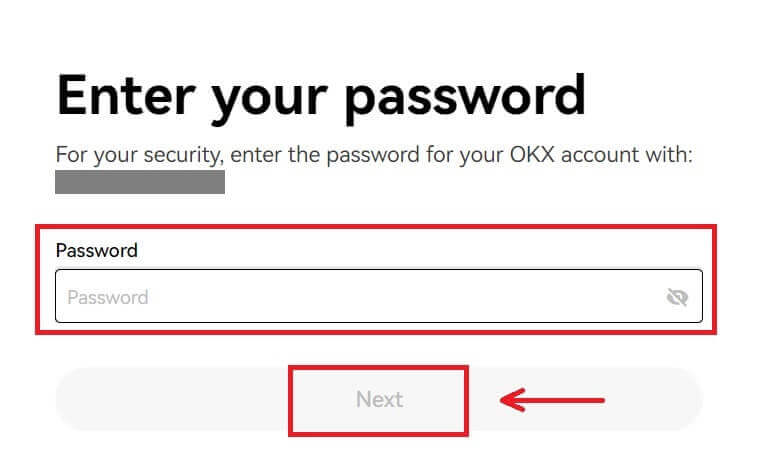
4. アカウントに送信されたコードを入力します。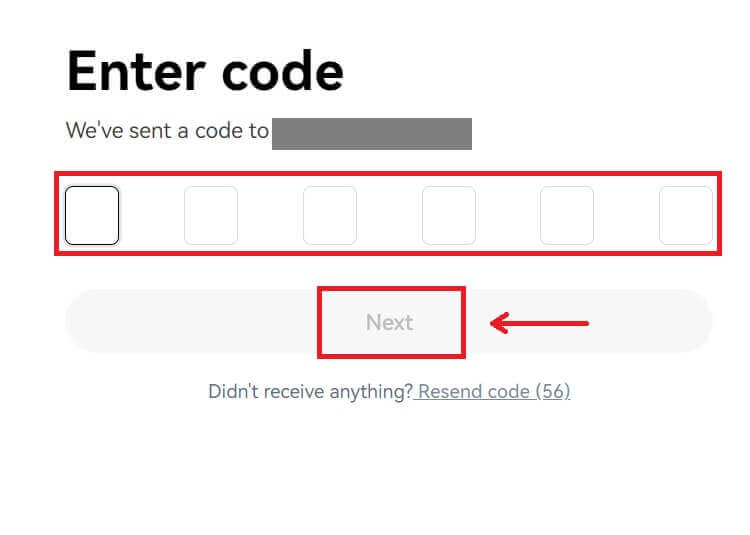
5. サインイン後、OKX Web サイトにリダイレクトされます。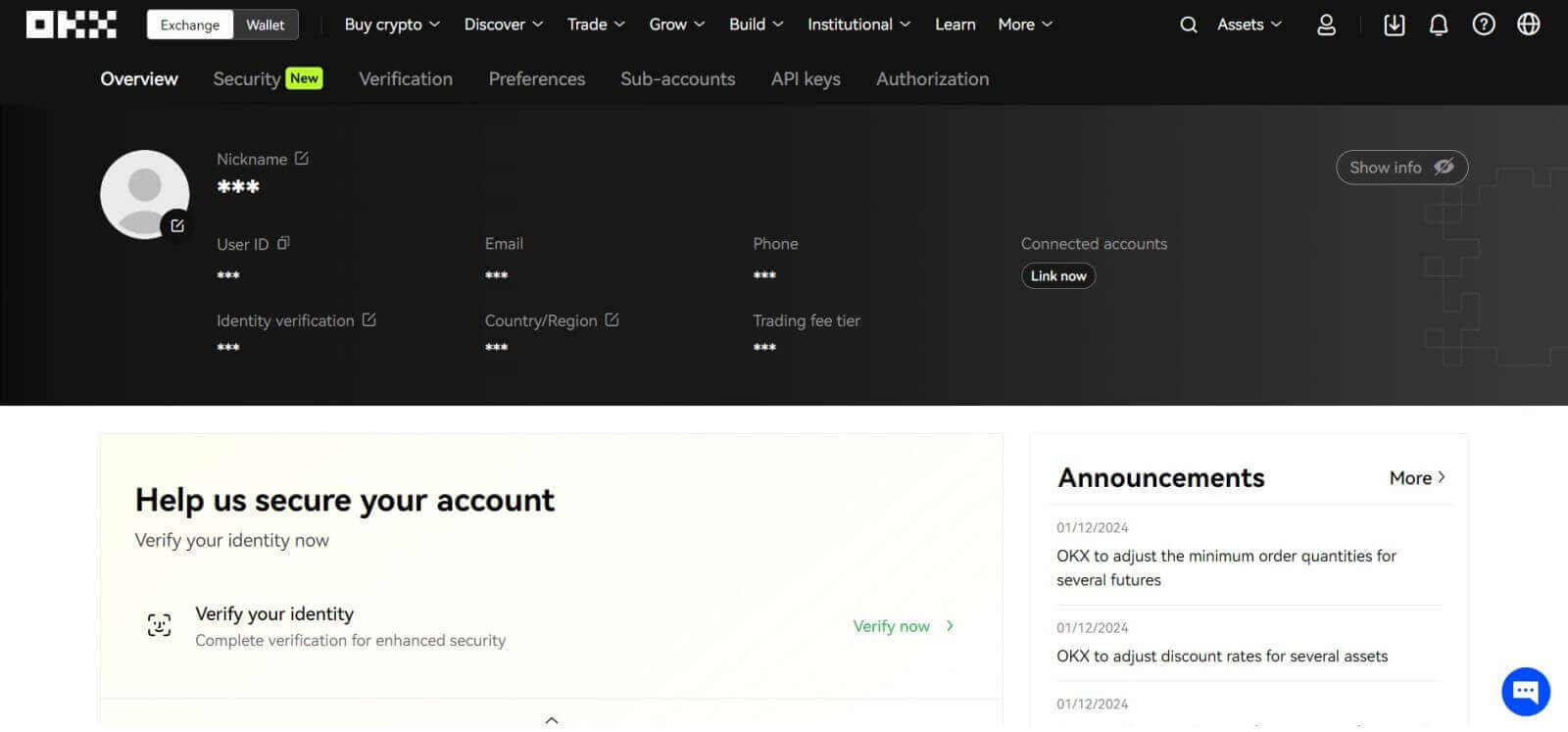
_
OKXアプリにログインする方法
OKXアプリを開き、[サインアップ/ログイン]をクリックします。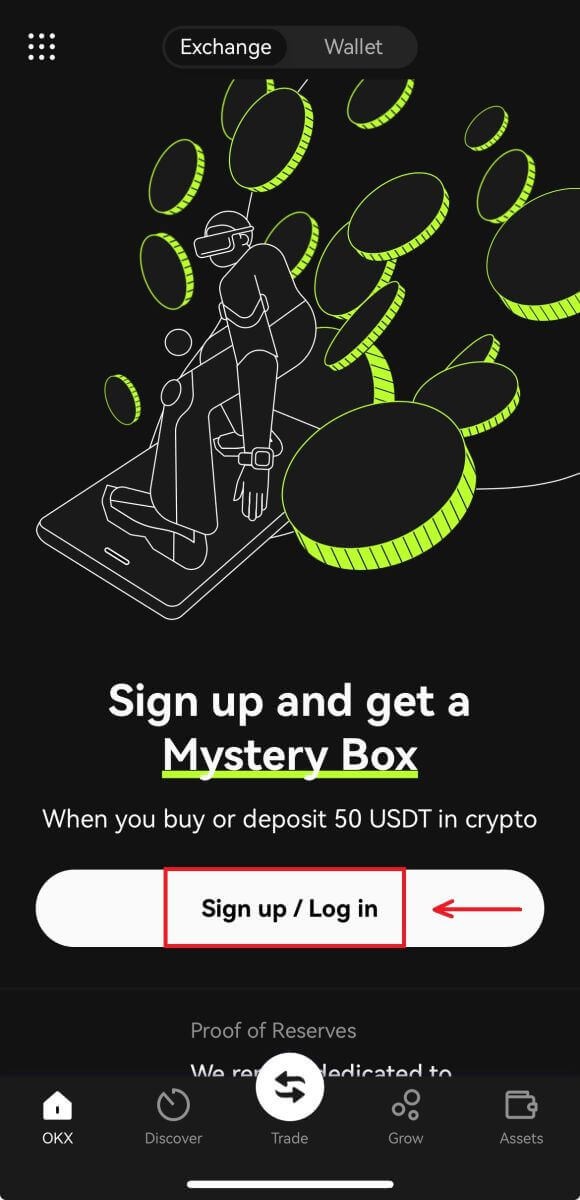
メール/モバイルでログイン
1. 情報を入力し、[ログイン]をクリックします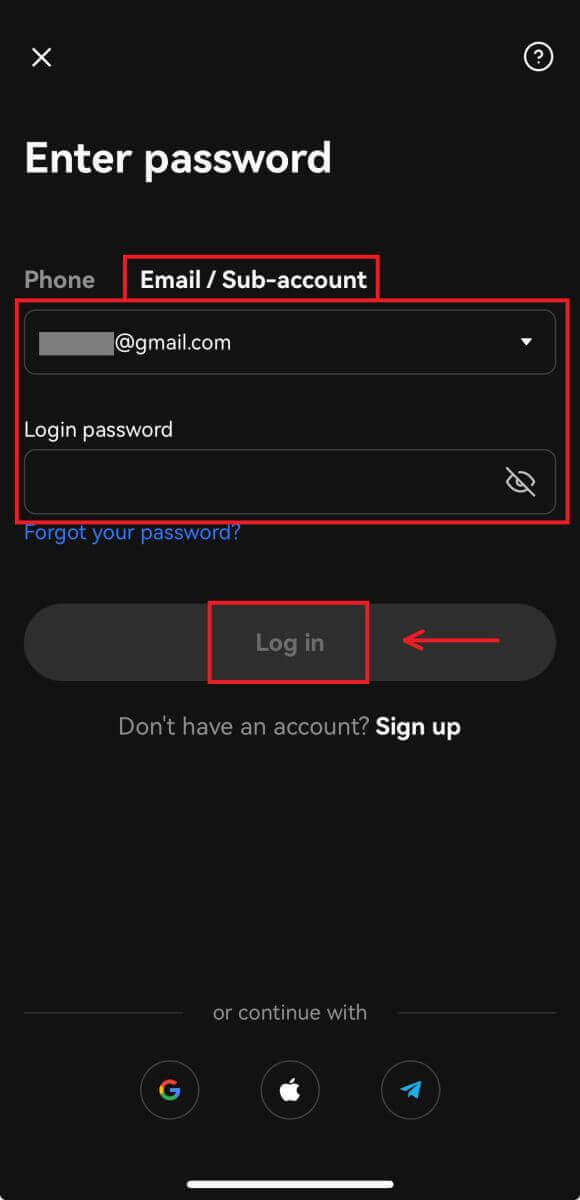
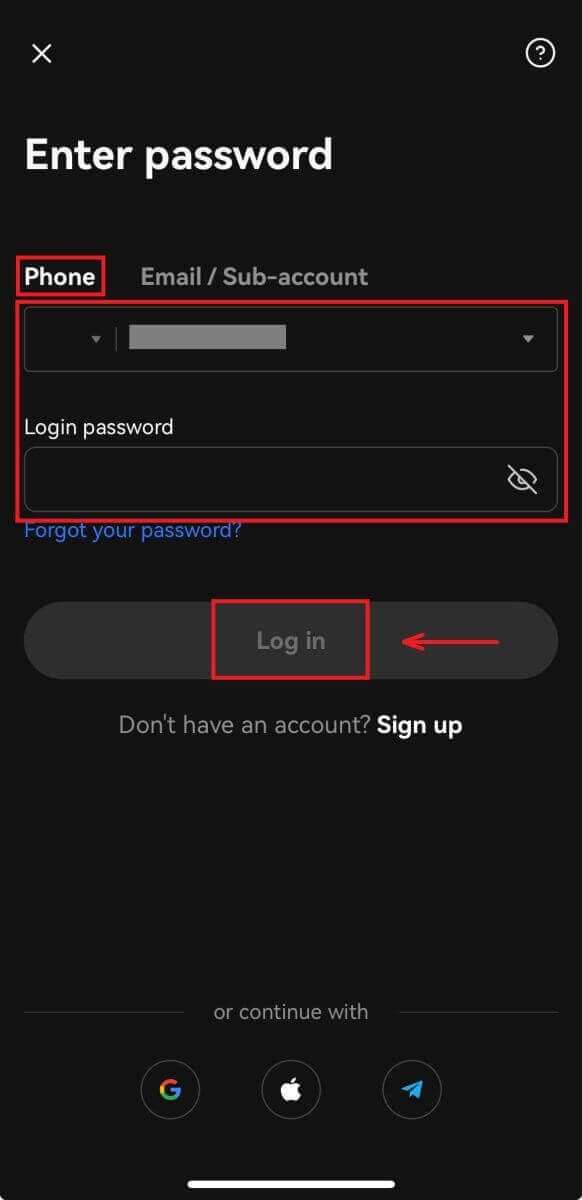
。 2. ログインされ、取引を開始できます。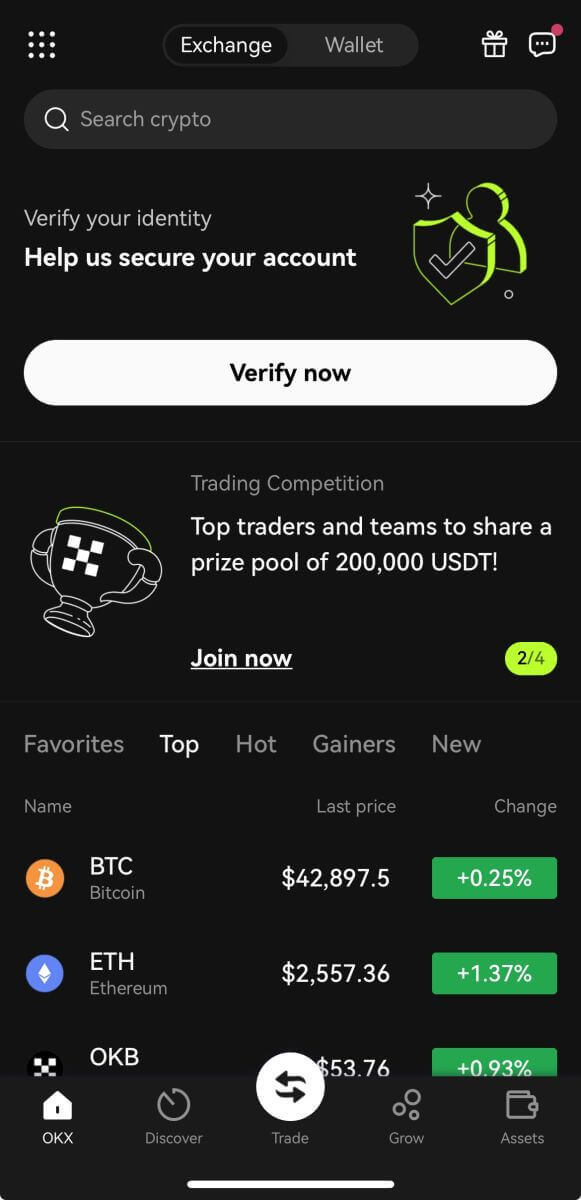
Googleでログインする
1. [Google] - [続行]をクリックします。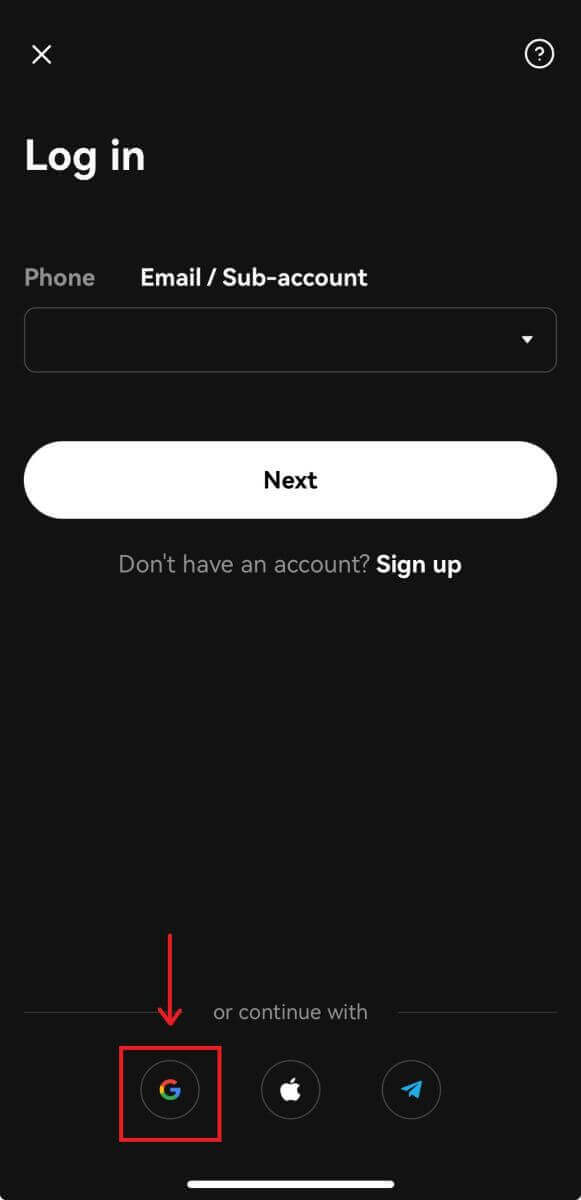
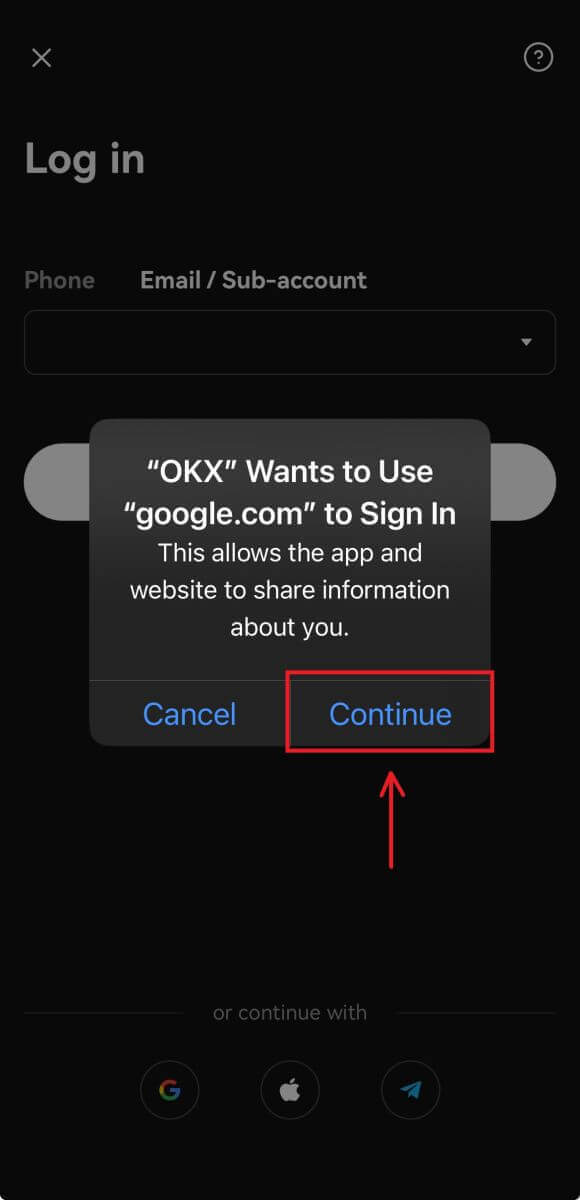
2. 使用しているアカウントを選択し、[続行]をクリックします。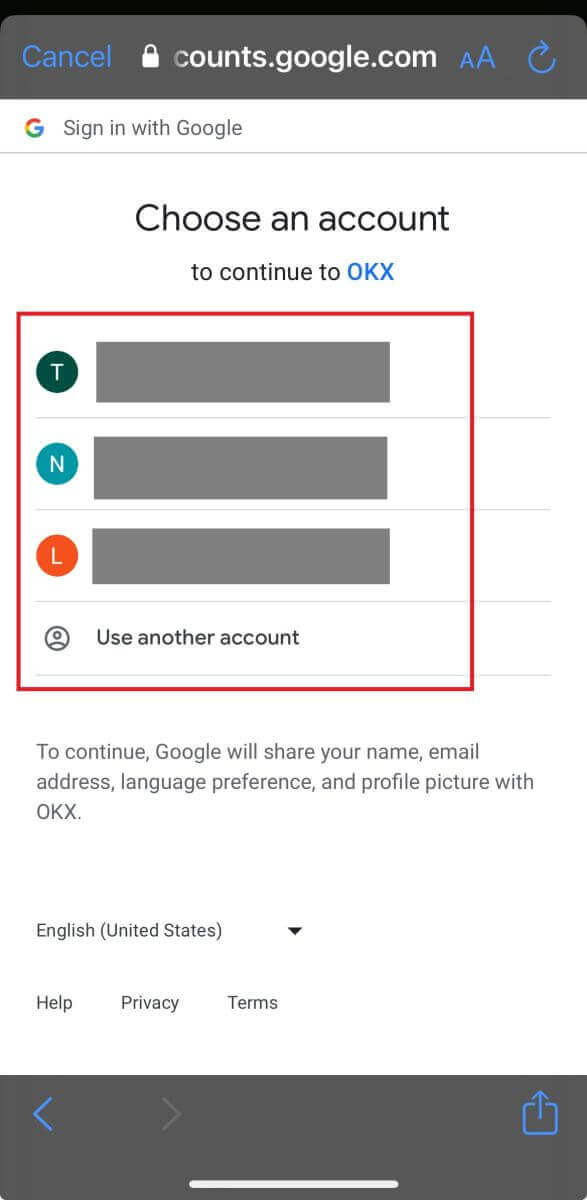
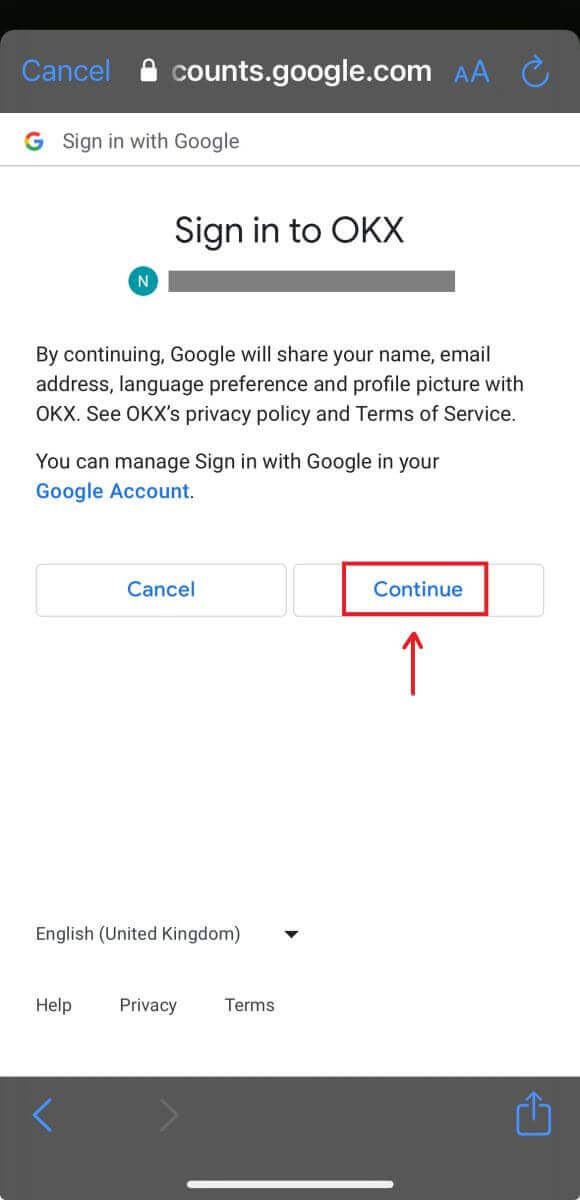
3. ログインすると取引を開始できます。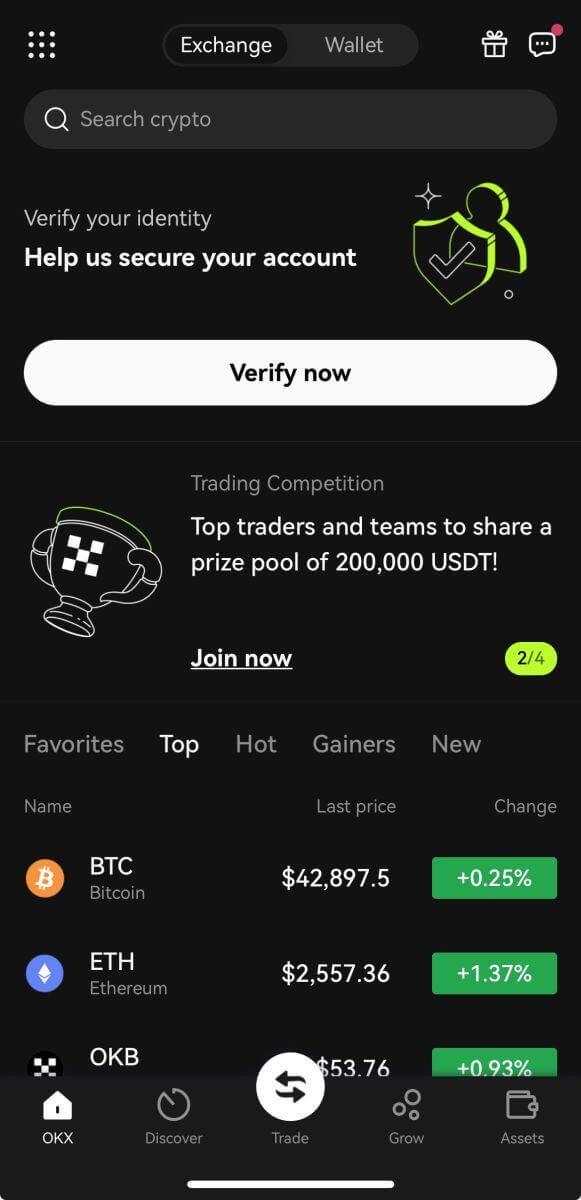
Apple アカウントでログイン
1. [Apple] を選択します。 Apple アカウントを使用して OKX にサインインするように求められます。 [続行]をタップします。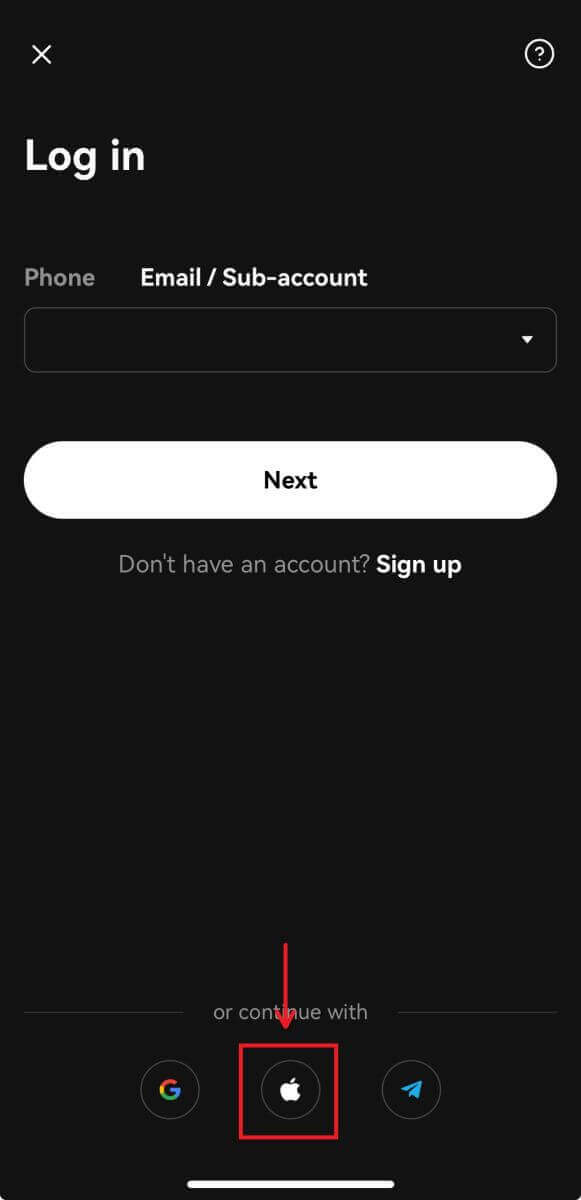
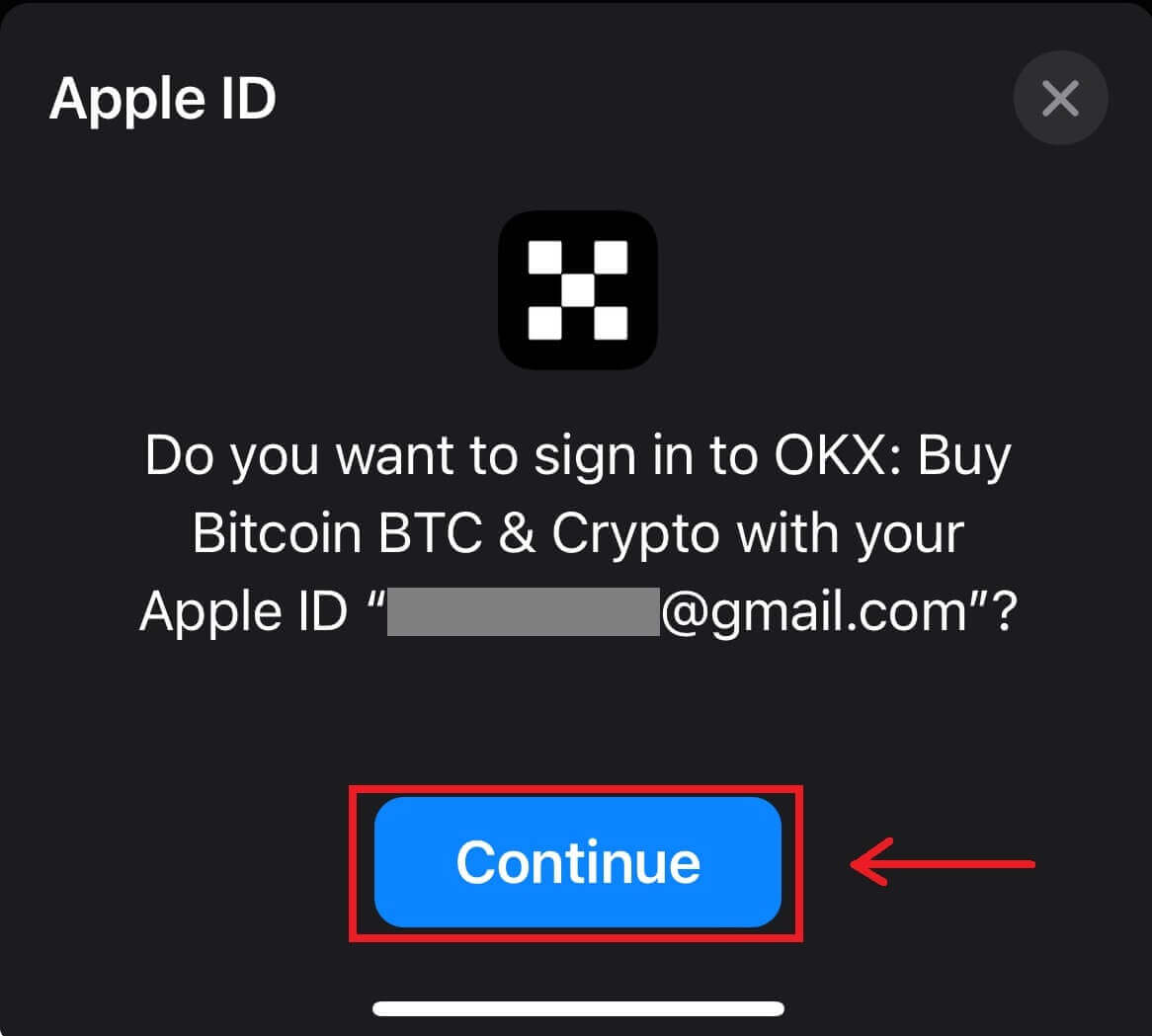
2. ログインすると取引を開始できます。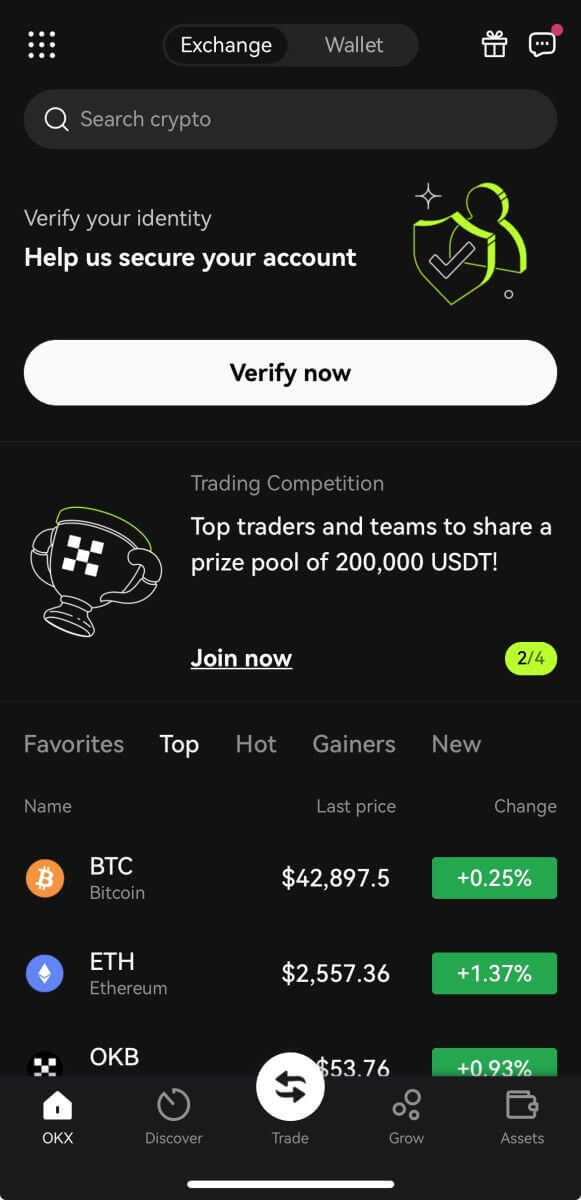
Telegram でログイン
1. [Telegram] を選択し、[Continue] をクリックします。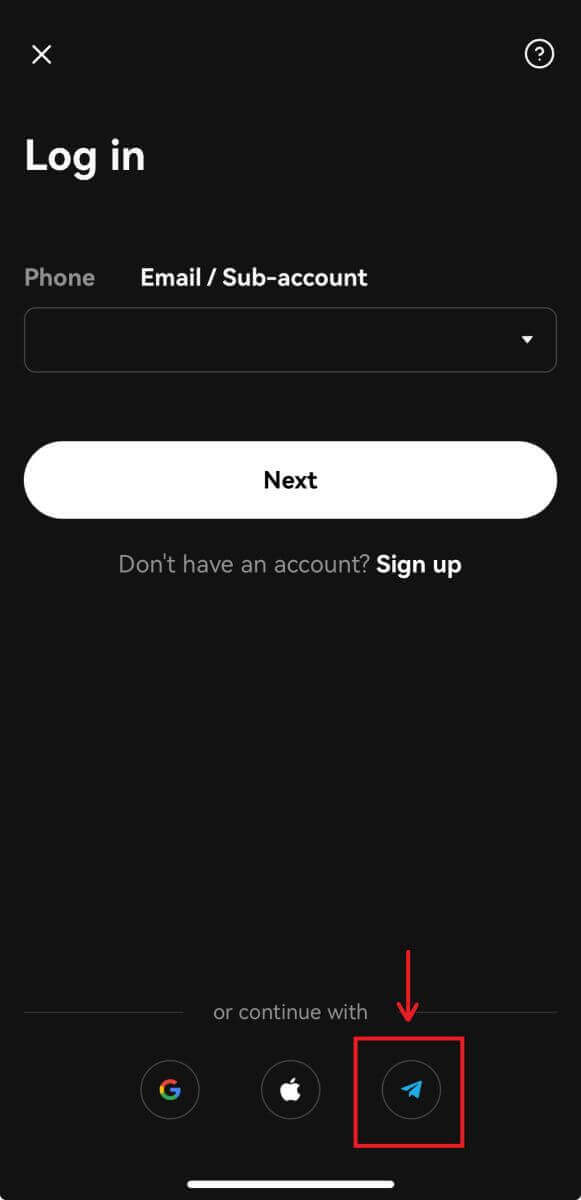
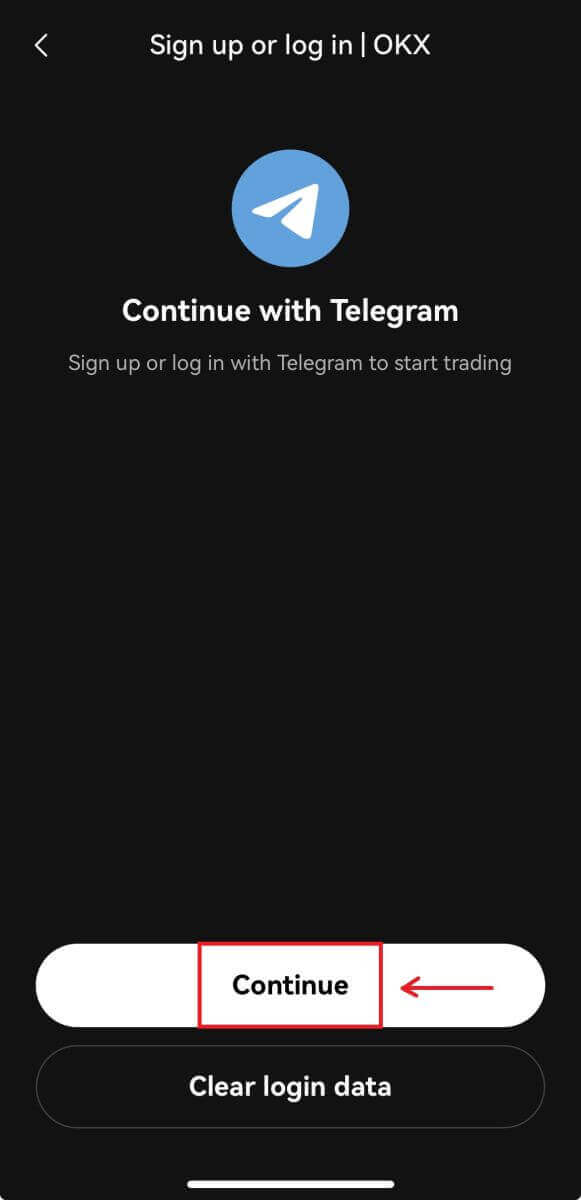
2. 電話番号を入力し、Telegram アプリで確認を確認します。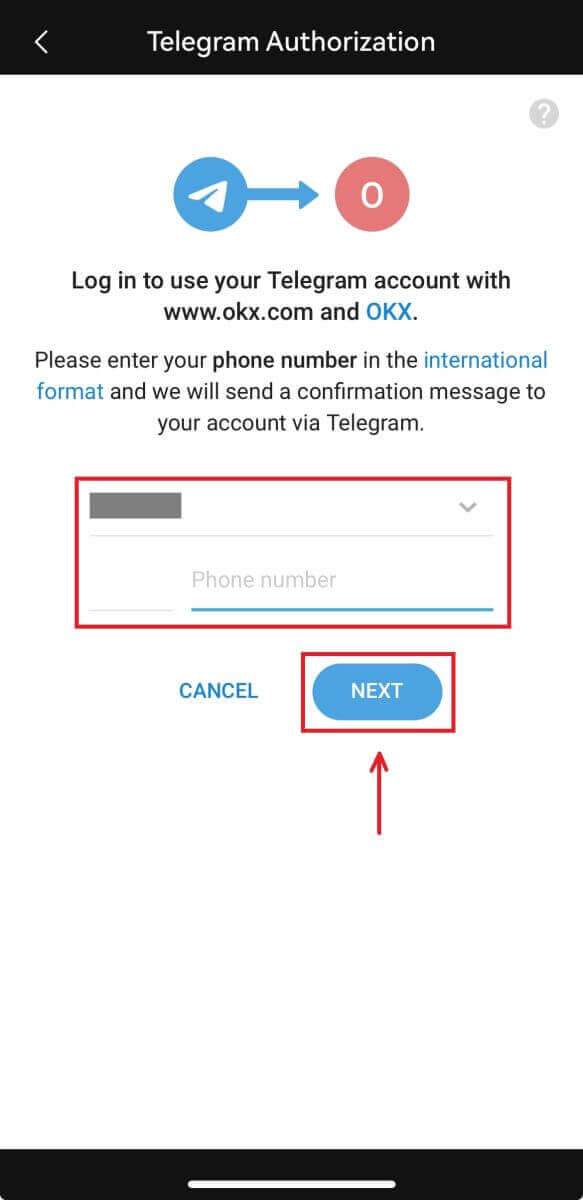
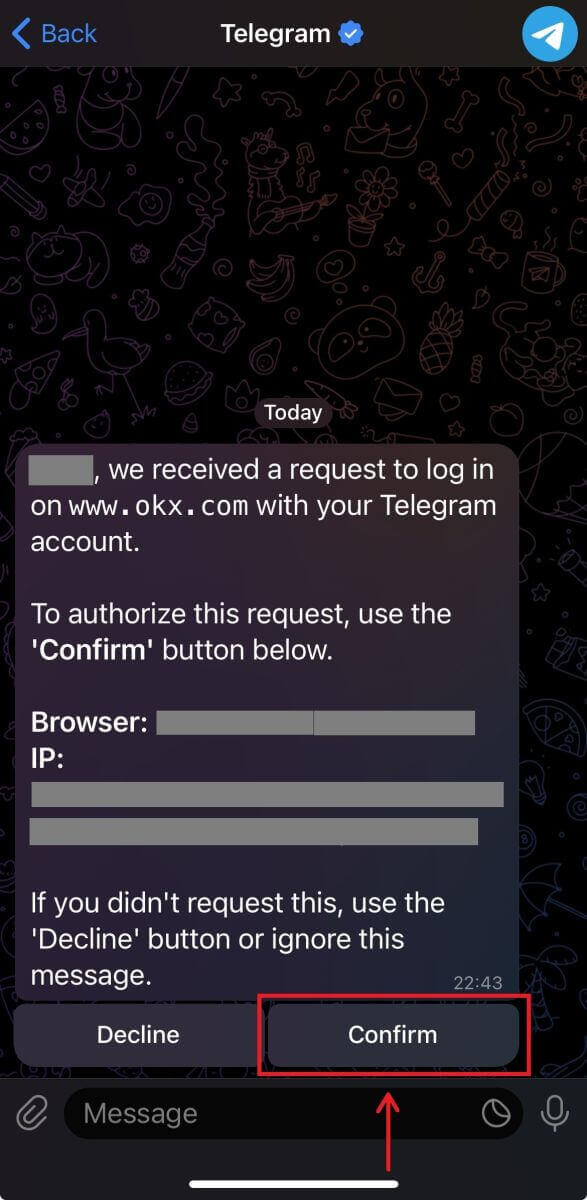
3. ログインすると取引を開始できます。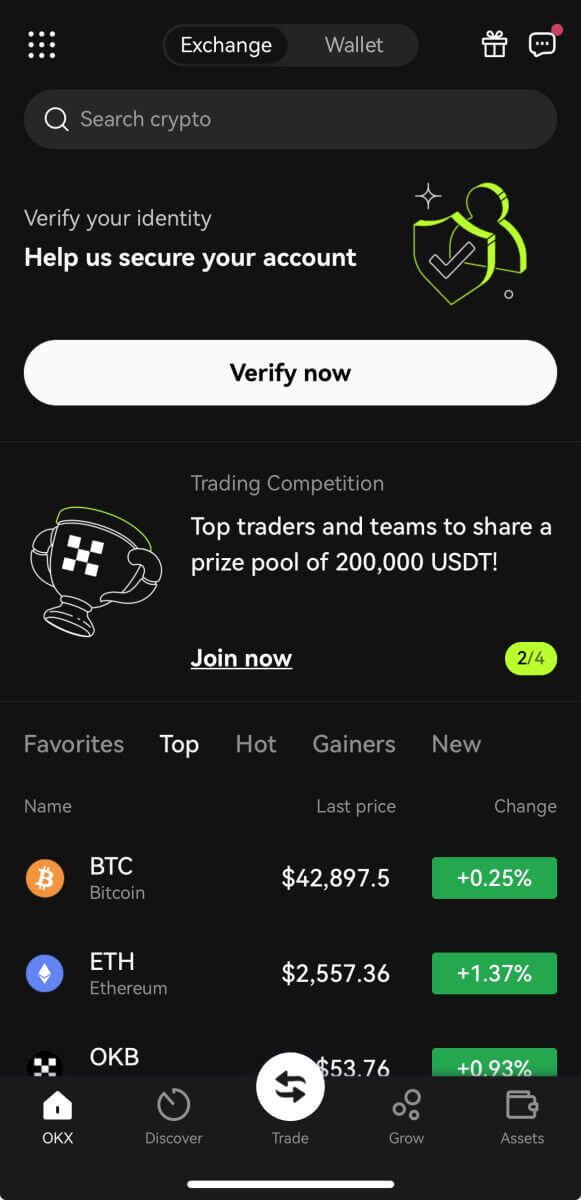
OKX アカウントのパスワードを忘れてしまいました
OKX Web サイトまたはアプリからアカウントのパスワードをリセットできます。セキュリティ上の理由から、パスワードのリセット後 24 時間はアカウントからの出金が停止されることに注意してください。
1. OKX Web サイトにアクセスし、[ログイン] をクリックします。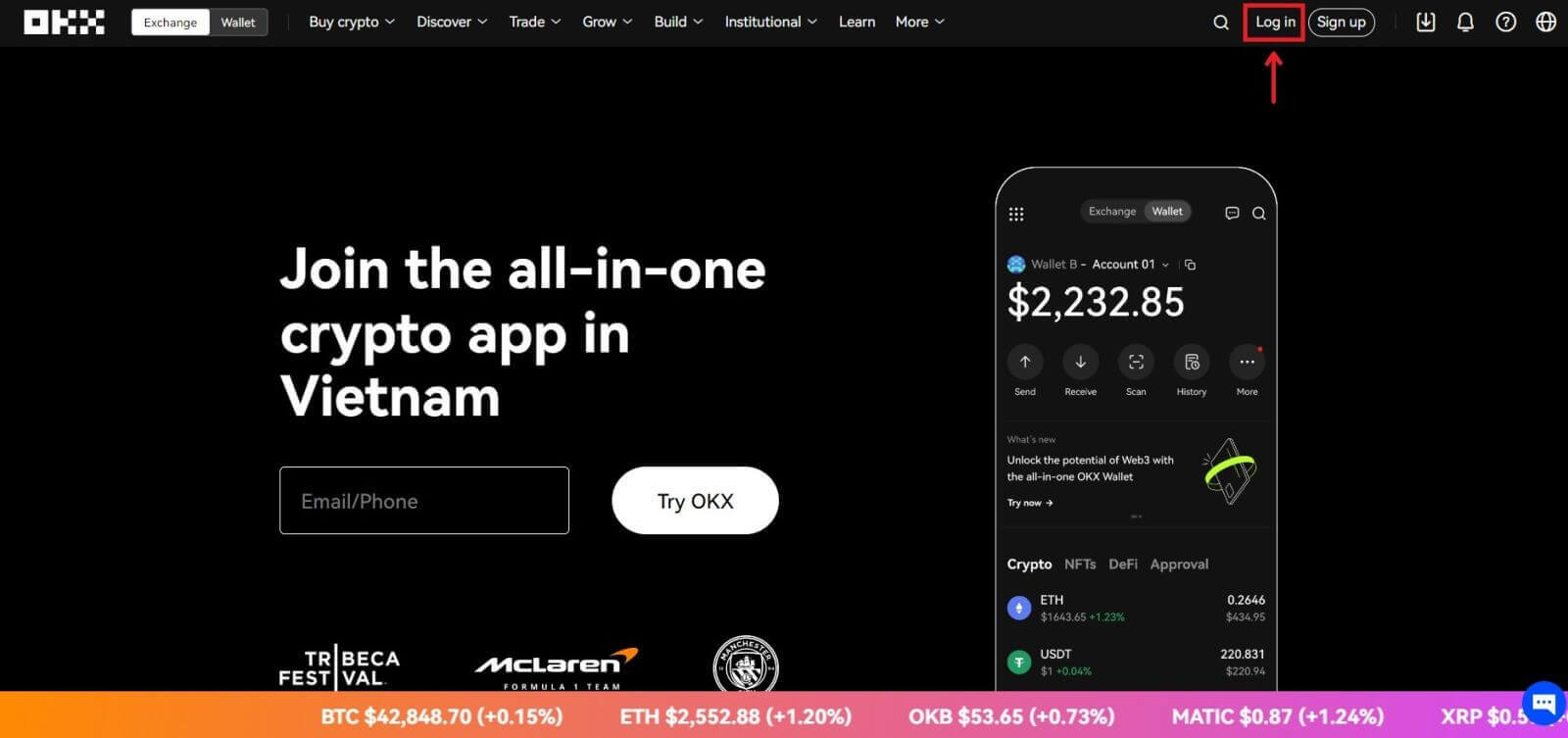 2. ログインページで[パスワードをお忘れですか?]をクリックします。
2. ログインページで[パスワードをお忘れですか?]をクリックします。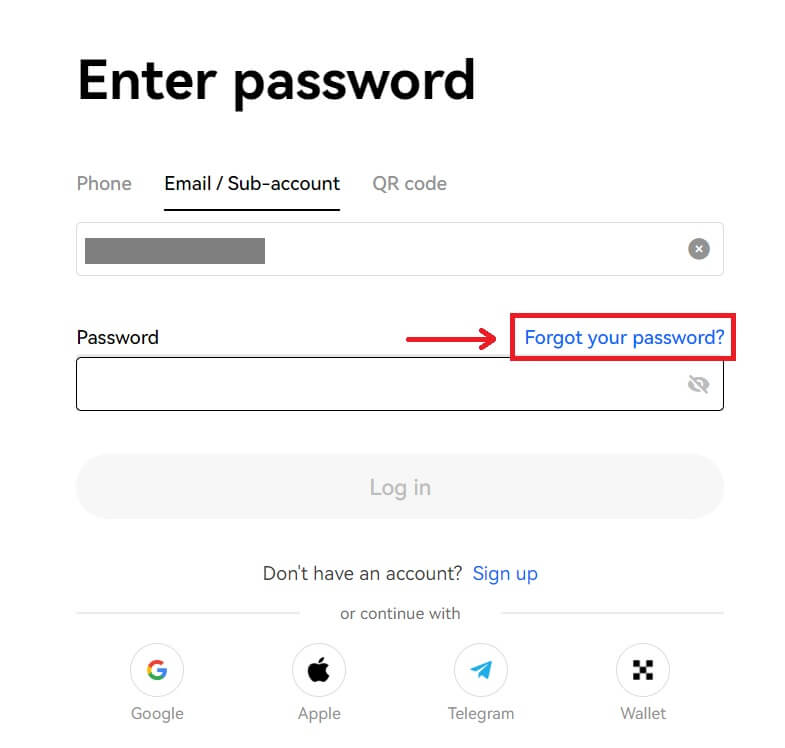
3. アカウントのメールアドレスまたは電話番号を入力し、[認証コードを取得]をクリックします。セキュリティ上の理由により、ログインパスワードを変更してから 24 時間は、新しいデバイスを使用して資金を引き出すことができなくなりますのでご注意ください。 4.
メールまたは SMS で受け取った確認コードを入力し、[次へ] をクリックして続行します。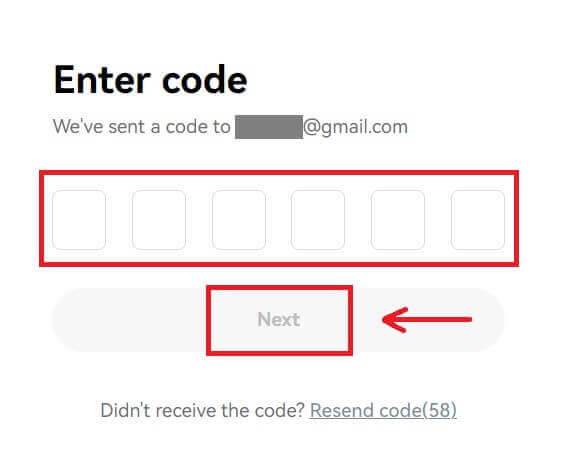
5. 新しいパスワードを入力し、[確認]をクリックします。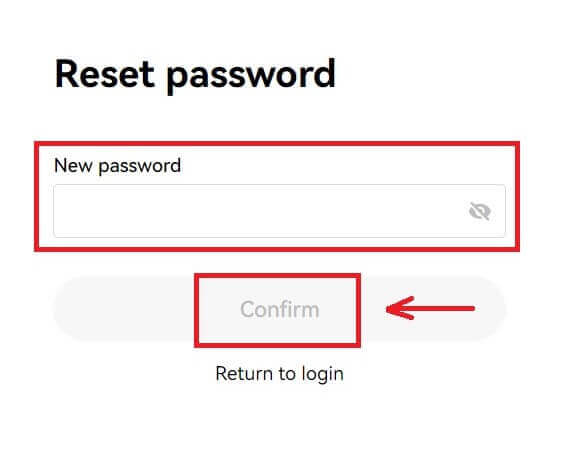
6. パスワードが正常にリセットされると、サイトからログイン ページに戻ります。新しいパスワードでログインすれば準備完了です。
よくある質問 (FAQ)
アカウントを凍結するにはどうすればよいですか?
1. OKX でアカウントにログインし、[セキュリティ] に移動します。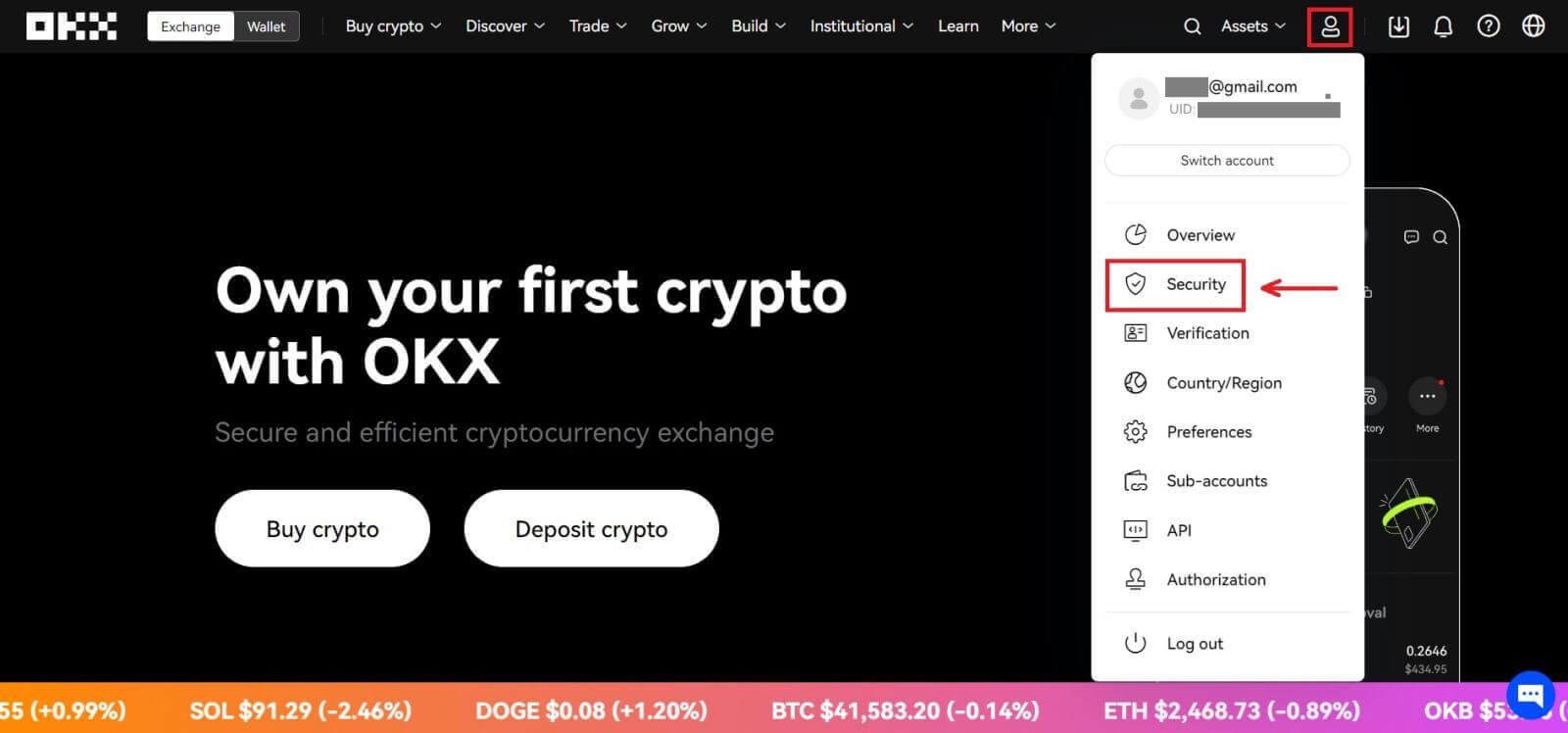
2. セキュリティ センター ページで [アカウント管理] を見つけ、[アカウントを凍結する] を選択します。
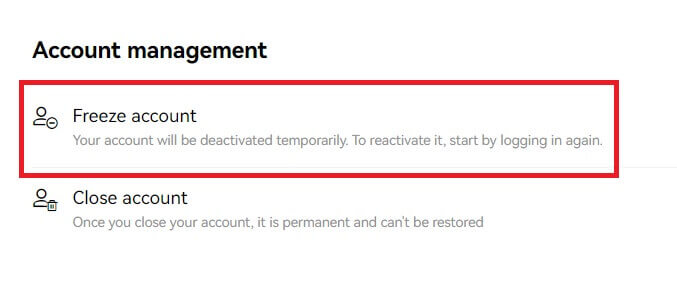
3.「アカウントを凍結する理由」を選択します。凍結する場合は、以下の条件にチェックを入れてください。 [アカウントを凍結する]を選択します。
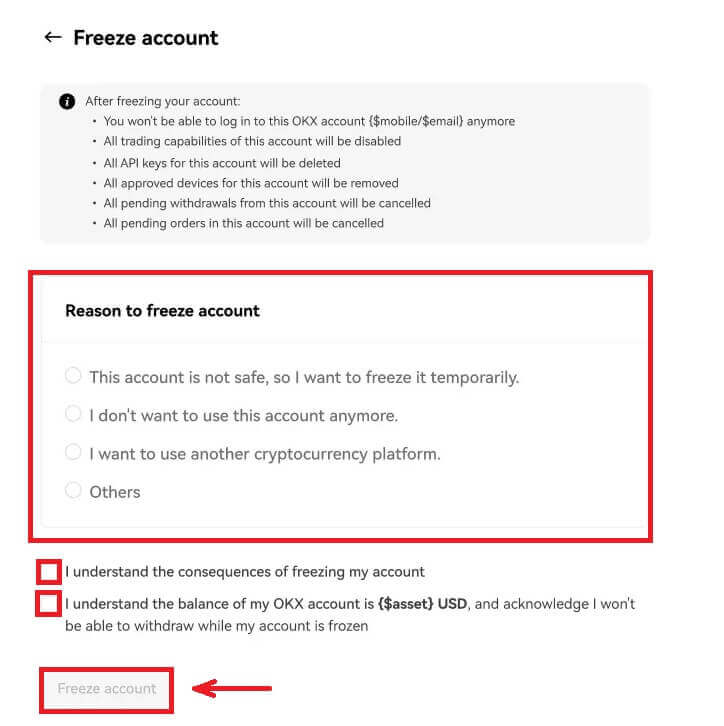
4. SMS/電子メールと認証コードを取得し、アカウントの凍結を確認します。
注:アカウントを凍結する前に、アカウント内の認証アプリとバインドする必要があります
パスキーとは何ですか?
OKX は、2 要素認証方法として Fast Identity Online (FIDO) パスキーをサポートするようになりました。パスキーを使用すると、認証コードを使用せずにパスワードなしでログインできます。これはアカウントを保護するための最も安全なオプションであり、ログインに生体認証または USB セキュリティ キーを使用できます。
認証アプリをリンクするにはどうすればよいですか?
1. OKX でアカウントにログインし、[セキュリティ] に移動します。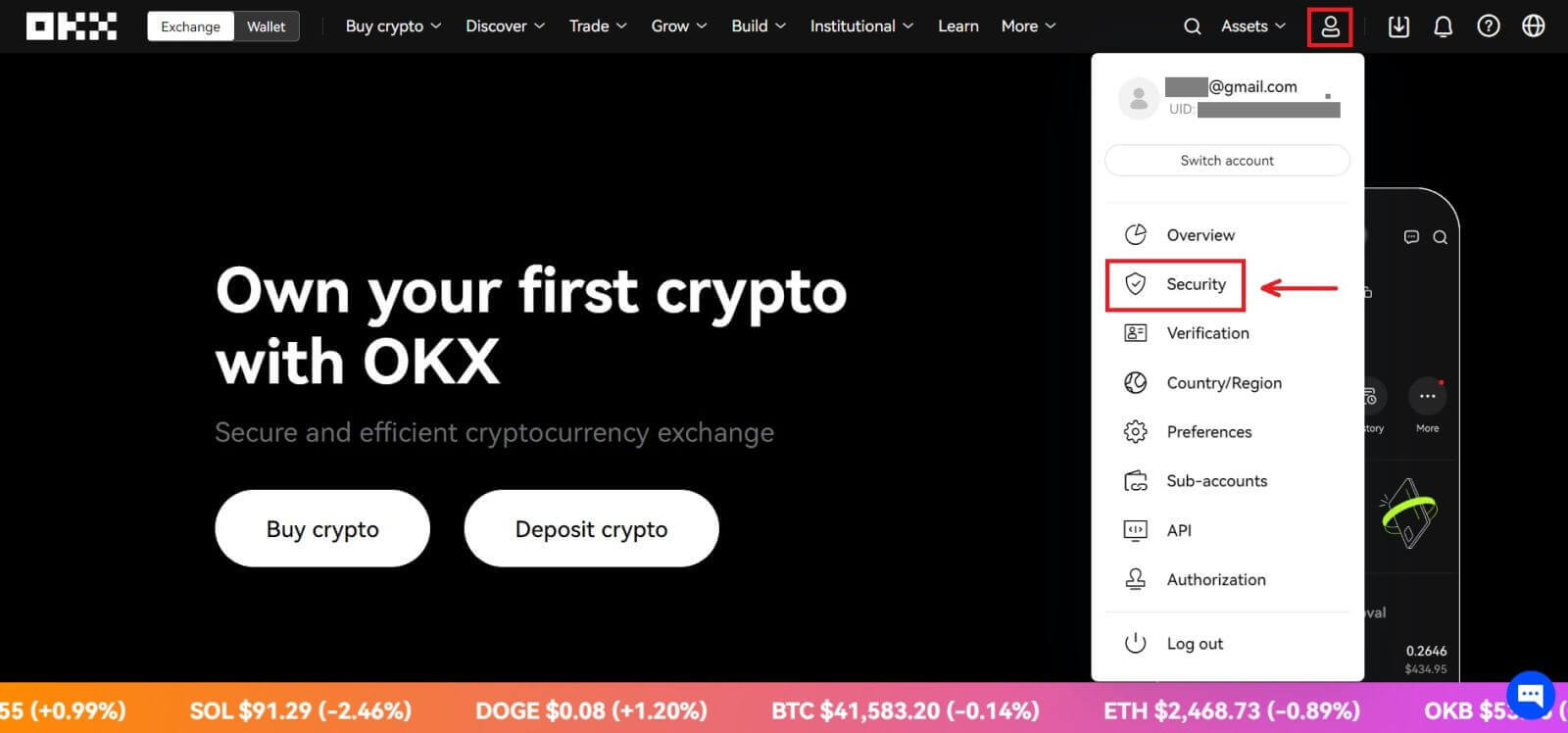 2. セキュリティセンターで「認証アプリ」を見つけ、[セットアップ]を選択します。
2. セキュリティセンターで「認証アプリ」を見つけ、[セットアップ]を選択します。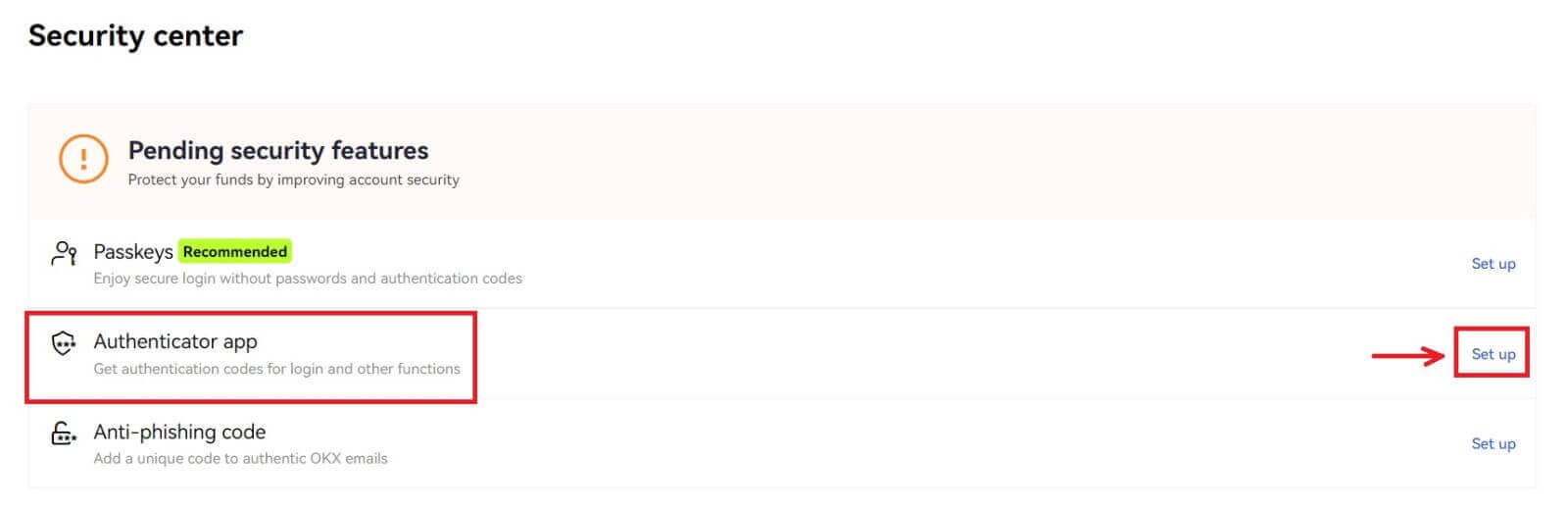 3. 既存の認証アプリを開くか、認証アプリをダウンロードしてインストールし、QR コードをスキャンするか、アプリでセットアップ キーを手動で入力して 6 桁の確認コードを取得します。 4.
3. 既存の認証アプリを開くか、認証アプリをダウンロードしてインストールし、QR コードをスキャンするか、アプリでセットアップ キーを手動で入力して 6 桁の確認コードを取得します。 4.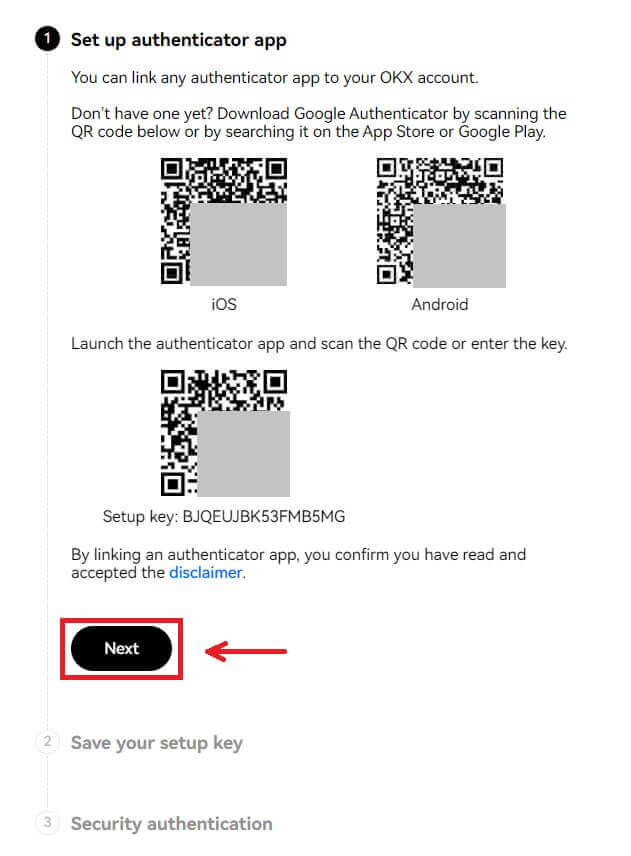
電子メール/電話コード、認証アプリ コード、および認証アプリのコードを入力します。 [確認]を選択します。認証アプリは正常にリンクされます。